Page 1

Page 2

Copyright © 2006 Sonim Technologies, Inc.
SONIM, Sonim Xperience, Sonim Xtend и логотип Sonim
являются торговыми знаками компании Sonim
Technologies, Inc. Другие названия компании и изделий
могут быть торговыми марками или
зарегистрированными торговыми марками
соответствующих владельцев, с которыми они связаны.
Утилизация старого электрического и электронного
оборудования
Символ перечеркнутого мусорного бака на
колесиках означает, что на территории
стран Европейского Союза данное изделие
и любые средства, расширяющие его
технические возможности, отмеченные
данным символом, не могут
утилизироваться также, как
неотсортированный мусор, а по окончании
срока их службы они должны быть сданы в
раздельную систему для сбора мусора.
Утилизация аккумулятора
Ознакомьтесь, пожалуйста, с местными
нормами утилизации аккумуляторных
батарей.
Запрещается выбрасывать
аккумуляторную батарею в городской
мусор. Пользуйтесь полигонами для
утилизации и удаления использованных
аккумуляторных батарей, если они
имеются в наличии.
Декларация о соответствии
Компания Sonim Technologies Inc заявляет, что
мобильный телефон модели Sonim Xperience™ Three –
XP3 соответствует главным требованиям и другим
действующим положениям Директивы 1999/5/EC.
Page 3

Page 4

Содержание
Общая информация............................................... 1
Услуги сети .......................................................... 1
Информация поддержки Sonim.......................... 1
Эффективное использование руководства ...... 1
Опции, используемые обычно во всех пунктах меню3
Инструкции по технике безопасности................ 4
Уход за аккумулятором....................................... 6
Зарядка аккумулятора.................................. 6
Замена аккумулятора ................................... 6
Предотвращение короткого замыкания ...... 6
Предотвращение воздействия высоких
температур.................................................... 6
Утилизация аккумулятора............................ 7
Дополнительная информация по технике
безопасности ....................................................... 7
Индивидуальные медицинские устройства 7
Безопасность детей...................................... 8
Вызов службы экстренной помощи............. 8
Сертификация
Начало работы ....................................................... 10
Информация об аккумуляторе ........................... 10
Использование аккумулятора...................... 10
Установка и удаление аккумулятора .......... 10
Зарядка аккумулятора.................................. 11
Установка предупреждающего сигнала
аккумулятора................................................. 12
SIM-карта ............................................................. 12
Установка SIM-карты.................................... 12
Удаление SIM-карты..................................... 13
Ключевые операции без SIM-карты ............ 13
Основные компоненты телефона XP3 .............. 13
SAR ...................................... 8
Клавиатура XP3.............................................14
Режим ожидания ..................................................15
Операции в режиме ожидания .....................15
Основные настройки............................................16
Функции клавиатуры ...........................................18
Выполнение звонка................................................23
Порядок набора номера ......................................23
Порядок набора международного номера.........23
Порядок
Порядок набора номера через меню журнала звонков
24
Фиксированный вызов (ФВ).................................25
Быстрый набор..................................................... 25
Прием звонка........................................................25
Переадресация вызова .......................................26
Запрет звонков.....................................................27
Ожидание звонка .................................................27
Автодозвон ...........................................................28
Автоответ..............................................................28
Фильтрация звонков ............................................28
Другие настройки звонков ................................... 30
Просмотр информации о
Ваш телефон XP3 ................................................... 32
Главное меню.......................................................32
Индикаторы главного экрана ..............................32
Настройки .............................................................35
набора номера через телефонную книгу23
Функция ответа при нажатии любой клавиши26
Черный список звонков .................................29
Белый список звонков ...................................29
Настройки фильтрации звонков...................29
звонках.......................30
Настройки звонка ..........................................35
i
Page 5

Настройки звука.............................................35
Настройки телефона.....................................36
Настройки сети ..............................................37
Управление телефонной книгой .........................39
Добавление нового номера ..........................40
Отправка визитной карточки.........................40
Изменение или удаление телефонных записей41
Копирование или перемещение номеров в другие
списки .............................................................42
Управление индивидуальной информацией43
Память телефонной книги ............................43
Сохранение сервисного номера IP ..............43
Сообщения ...............................................................44
Настройки сообщений .........................................44
Режим ввода текста.............................................45
Обычный режим ввода текста......................45
Предсказывающий режим ввода текста ......46
Создание
Отправка SMS через телефонную книгу............47
Звонок на номер, содержащийся в полученном SMS-
сообщении ............................................................47
Управление сообщениями ..................................48
Голосовая почта...................................................49
Закодированные быстрые клавиши ...................51
WAP ...........................................................................53
Opera Mini .................................................................56
сообщений...........................................46
Входящие .......................................................48
Неотправленные сообщения........................48
Отправленные сообщения............................48
Предварительно заданное сообщение SMS 49
Просмотр памяти SMS..................................49
Конфигурация APN (имя точки доступа) для Opera
Mini ........................................................................ 56
Выбор языка для Opera Mini ............................... 56
Конфигурация быстрой клавиши для Opera Mini56
Сервисы ...................................................................58
Органайзер........................................................... 58
Создание новых записей о событии............58
Изменение
Удалить записи.............................................. 59
Будильник............................................................. 59
Калькулятор .........................................................60
Аудиорекордер..................................................... 60
Воспроизведение аудио ............................... 61
Bluetooth ...............................................................61
Активировать Bluetooth.................................61
Отключить Bluetooth...................................... 61
Настройки Bluetooth ......................................61
Подключенные устройства...........................62
Подключение гарнитуры Bluetooth...............62
Переназвание Подключенных устройств ....63
Удаление Подключения................................ 63
Отправка Данных .......................................... 63
Получение данных ........................................64
Секундомер .......................................................... 64
Таймер обратного отсчета.................................. 64
Единое мировое время .......................................64
Автомобильный комплект................................... 65
Входящие звонки........................................... 65
Выходящие звонки........................................ 65
Фонарик ................................................................65
Use Handsfree mode for calls.................................67
записей органайзера ................. 59
ii
Page 6

При подключении к проводной гарнитуре......... 67
Звонки GSM................................................... 67
Звонки РТТ .................................................... 67
При расположении в держателе автомобильного
комплекта приборной панели............................. 68
GSM звонки ................................................... 68
Звонки РТТ .................................................... 68
При использовании гарнитуры Bluetooth........... 69
Звонки GSM................................................... 69
Звонки РТТ .................................................... 69
Мои настройки........................................................ 70
Цветовые решения ............................................. 71
Управление файлами ......................................... 71
Телефон Уход...................................................... 73
Алфавитный указатель ........................................ 76
iii
Page 7

Общая информация
Эффективное использование
Поздравляем Вас с приобретением мобильного
телефона Sonim Xperience™ Three – XP3. Телефон
Sonim XP3 полностью совместим с последними
утвержденными стандартными техническими условиями
услуги PoC (Push to Talk over Cellular - услуга передачи
речи в пакетном режиме по сетям сотовой связи)
организации Open Mobile Alliance (OMA). Он оснащен
интуитивным пользовательским интерфейсом,
обладающим большим количеством функций, который
позволяет переключаться между функциями Push-toTalk over Cellular (PoC) и другими приложениями,
имеющимися на телефоне XP3.
Услуги сети
Это дополнительные услуги, которыми можно
воспользоваться через поставщика сетевых услуг. Для
наиболее эффективного использования данных услуг
следует подписаться на них через Вашего поставщика
услуг и получить от него инструкции по их
использованию.
Информация поддержки Sonim
Для получения дополнительного изделия и информации
поддержки посетите, пожалуйста, сайт
www.sonimtech.com
.
руководства
Для эффективного использования телефона
ознакомьтесь с терминологией и символами,
использующимися в руководстве.
Нажмите Означает нажать и сразу же
отпустить кнопку. Например,
нажмите клавишу 2 означает,
что следует нажать кнопку на
клавиатуре c цифровой
маркировкой 2 и с буквами
алфавита “ABC”.
Общая информация
1
Page 8

Общая информация
Выберите Означает, что необходимо
нажать либо Левую, либо
Правую клавишу выбора, чтобы
применить команду, указанную в
нижней части экрана. Например,
если данное руководство дает
инструкцию выбрать Меню >
Сообщения > SMS > Написать,
следует нажать Левую клавишу
выбора, чтобы выбрать Меню,
затем нужно перейти к
Сообщениям и нажать Левую
клавишу выбора, перейти к SMS
и
нажать Левую клавишу
выбора, перейти к строке
Написать и нажать Левую
клавишу выбора. Для Выхода
нажмите Правую клавишу
выбора.
Нажмите и
удерживайте
меню опций Данные опции отображаются в
Выберите
Меню
Означает нажать и удерживать
клавишу в течение 2-3 секунд
перед тем, как ее отпустить.
Данное действие обычно
используется при попытке
включения/выключения
телефона или при
использовании настраиваемой
клавиатуры. Например, нажмите
и удерживайте кнопку 1, чтобы
перейти к Голосовой почте.
нижней части экрана. Для
выполнения
используются клавиши выбора.
Означает, что необходимо
нажать Левую клавишу
выбора, чтобы выбрать опцию
Меню, или для получения такого
же результата можно нажать
клавишу Меню (в центре).
указанной опции
Пункт меню с
тремя точками
на конце (...)
2
Означает, что доступно больше
функций, но в данном
руководстве была упомянута
только одна.
Page 9

Означает примечание.
Означает совет.
Опции, используемые обычно во всех пунктах меню
Следующие действия являются общими действиями,
которые используются в различных пунктах меню:
Выход Выводит на дисплей предыдущий
экран. Для выполнения данной
функции используйте Правую клавишу
выбора.
Очистить Уда л яет данные знак за знаком. Для
выполнения данной функции
используйте Правую клавишу выбора.
ОК Подтверждает действие. Для
выполнения данной функции
используйте Левую клавишу выбора.
Общая информация
3
Page 10

Инструкции по технике безопасности
Перед использованием телефона внимательно прочтите следующие инструкции по технике безопасности. Данные
инструкции предоставляют подробную информацию, которая позволит использовать телефон в полной безопасности и в
соответствии с любыми законными требованиями, относящимися к использованию сотовых телефонов.
Инструкции по технике безопасности
Запрещается использовать телефон в
пунктах заправки топливом. Следует
соблюдать ограничения при использовании
радио оборудования на складах
горючесмазочных материалов, химических
заводах или в местах проведения взрывных
работ.
При использовании телефона возможно
возникновение электрических помех.
В самолете сотовый телефон следует
выключать. Беспроводные телефоны могут
стать причиной возникновения помех или
опасности для работы оборудования
самолета.
Запрещается подвергать аккумулятор
воздействию высоких температур (свыше
60°C).
Следует соблюдать правила безопасности
дорожного движения. Запрещается держать/
использовать телефон во время вождения;
сначала необходимо найти безопасное место
для остановки. Запрещается разговаривать в
микрофон, который допускает пользование им
свободными руками, во время вождения.
Необходимо соблюдать ограничения по
использованию телефонов в больницах и
вблизи медицинского оборудования.
Необходимо избегать использования
телефона в непосредственной близости с
индивидуальными медицинскими
устройствами, такими как электронные
стимуляторы сердца и слуховые аппараты.
Для подзарядки телефона и во избежание его
повреждения необходимо использовать только
одобренное оборудование для зарядки Sonim
XP3.
4
Page 11

Символ перечеркнутого мусорного бака на
колесиках означает, что на территории стран
Европейского Союза данное изделие и
любые средства, расширяющие его
технические возможности, отмеченные
данным символом, не могут
утилизироваться также, как
неотсортированный мусор, а по окончании
срока их службы они должны быть сданы в
раздельную систему для сбора мусора.
Установка или ремонт телефона должны
производиться только квалифицированным
персоналом.
Sonim XP3 является водонепроницаемым и
может находиться под водой на глубине до 1 м
в течение 30 мин. Однако, он теряет
водонепроницаемость на большей глубине, во
время зарядки или когда крышка системного
коннектора в нижней части телефона открыта
или взломана. Sonim XP3 пылестойкий,
прочный и противоударный. Однако, он теряет
свойства прочности и пылестойкости при
очень сильной
лучшего результата и долгого срока службы
следует защищать XP3 от соли, воды, пыли и
сильных ударов.
Необходимо делать резервные копии важной
информации, хранящейся на телефоне, или
поддерживать письменную запись.
ударном воздействии. Для
Инструкции по технике безопасности
5
Page 12

Уход за аккумулятором
Для питания данного устройства используется
перезаряжаемый аккумулятор. Следует использовать
аккумулятор строго по назначению. Запрещается
использовать любое поврежденное зарядное
устройство или аккумулятор. При полной разрядке
аккумулятора, прежде чем на дисплее появится
индикатор зарядки или перед тем, как появится
возможность сделать звонок, пройдет несколько минут.
Зарядка аккумулятора
Полная мощность нового аккумулятора достигается
только после двух или трех циклов полной зарядки и
разрядки. Аккумулятор можно зарядить и разрядить
сотни раз, но в конечном итоге время работы телефона
от аккумулятора будет уменьшаться. Когда устройство
не используется, необходимо отсоединить его и
зарядное устройство от электрической вилки. Не
рекомендуется оставлять полностью заряженный
аккумулятор присоединенным к зарядному устройству,
так как перезарядка может сократить время работы от
аккумулятора. При неиспользовании полностью
Инструкции по технике безопасности
заряженный аккумулятор со временем будет
постепенно разряжаться.
Замена аккумулятора
Если время разговора и время ожидания значительно
сократились, замените батарею на другую
оригинальную Sonim. При первом использовании
замененного аккумулятора или если аккумулятор не
использовался в течение длительного времени,
возможно, будет необходимо подсоединить зарядное
устройство и затем отсоединить и вновь подсоединить
его, чтобы начать зарядку аккумулятора.
Предотвращение короткого замыкания
Не допускайте короткого замыкания аккумулятора.
Случайное короткое замыкание может произойти при
прямом подсоединении какого-либо металлического
предмета, как, например, монета, скрепка или авторучка
непосредственно к положительному (+) и
отрицательному (-) выводу аккумулятора.
(Металлические полоски на аккумуляторе.) Это может
произойти, например, если запасной аккумулятор
находится в кармане или сумке. Короткое замыкание на
выводах
либо предмета, вызвавшего короткое замыкание.
может вызвать повреждение аккумулятора
Предотвращение воздействия высоких температур
Не рекомендуется оставлять аккумулятор в горячих или
холодных местах, таких как закрытый автомобиль в
условиях лета или зимы, так как это сократит мощность
аккумулятора и его время работы. Всегда следует
хранить аккумулятор при температуре между 15°C и
25°C (59°F и 77°F). Возможно, что в течение некоторого
времени устройство с горячим или холодным
аккумулятором не
будет работать, даже если
6
Page 13

аккумулятор полностью заряжен. Время работы
телефона от аккумулятора особенно ограничено при
температурах ниже температуры замерзания воды.
Утилизация аккумулятора
Запрещается утилизировать аккумуляторы путем
сжигания, так как они могут взорваться. При
повреждении аккумуляторы также могут взорваться.
Следует утилизировать аккумуляторы в соответствии с
требованиями местного законодательства и при
возможности следует утилизировать их в местах
переработки для повторного использования.
Запрещается выбрасывать их вместе с бытовыми
отходами. Запрещается разбирать, открывать или
разрезать ячейки или
аккумулятора, не допускайте контакта жидкости с кожей
или глазами. В случае утечки или опасности следует
немедленно обратиться за медицинской помощью.
аккумуляторы. В случае утечки
Дополнительная информация по технике безопасности
Индивидуальные медицинские устройства
Мобильные телефоны могут оказать влияние на работу
электронного стимулятора ритма сердца и другого
имплантированного оборудования. Не рекомендуется
располагать мобильный телефон над электронным
стимулятором сердца, например, в нагрудном кармане.
При использовании мобильного телефона следует
располагать его у противоположного по отношению к
положению электронного стимулятора сердца уху. При
соблюдении минимального расстояния между
мобильным
сердца в 15 см (6 дюймов) риск того, что телефон будет
создавать помехи работе медицинского устройства
ограничен. При возникновении подозрений, что телефон
создает помехи работе медицинского устройства,
следует незамедлительно отключить мобильный
телефон. Для получения дополнительной информации
оследует обратиться к личному кардиологу. Для
получения информации относительно других
медицинских устройств,
со своим терапевтом и производителем устройства.
Необходимо выполнять инструкции по выключению
устройства или дезактивации функции передатчика
радио частот в общественных местах, где пользование
такими телефонами запрещено соответствующими
указателями, особенно в больницах и самолетах.
Использующееся в данных местах оборудование может
быть чувствительно к радио волнам, излучаемым из
устройства, или они
работу.
Также, необходимо соблюдать ограничения на
автозаправочных станциях или в других местах с
воспламеняющимися средами, или вблизи с
электрическими взрывными устройствами.
телефоном и электронным стимулятором
следует проконсультироваться
могут негативно влиять на их
Инструкции по технике безопасности
7
Page 14

Безопасность детей
Запрещается позволять детям играть с мобильным
телефоном или его аксессуарами. Следует хранить его
в недоступном для детей месте. Они могут причинить
вред себе или другим или могут случайно повредить
телефон или аксессуары. Мобильный телефон и его
аксессуары могут содержать маленькие детали,
которые можно отсоединить и которые могут
представлять опасность удушья.
Вызов службы экстренной помощи
Работа мобильных телефонов связана с
использованием радио сигналов, которые не могут
гарантировать соединение во всех обстоятельствах.
Поэтому в случае особо важных соединений нельзя
полагаться только на мобильный телефон (например,
при вызове медицинской скорой помощи).
Вызовы служб экстренной помощи могут не быть
доступны на всей местности, на всех сетях сотовой
связи или
услуг и/или функций мобильного телефона. Следует
проконсультироваться со своим местным поставщиком
Инструкции по технике безопасности
услуг.
при использовании определенных сетевых
Сертификация SAR
При общении посредством беспроводной сети
мобильный телефон излучает низкие радиоволны,
известные как радиочастотная энергия или РЧ.
Удельны й коэффициент поглощения или SAR
представляет собой единицу, использующуюся для
измерения суммы РЧ-энергии, поглощенной телом во
время использования телефона, и выражается в ватт/
килограммах. В соответствии с производственным
стандартом EN 50360:2001 разрешенный предел
среднего SAR на 10 гр ткани
2,0 (Вт/кг).
Локализованное значение (SAR) портативного
устройства XP3 было измерено во всех случаях в
соответствии с требованиями действующих
международных стандартов. Максимальное
локализованное значение SAR, для которого устройство
тестировалось и сертифицировалось для особого
предела излучения и различных частотных диапазонов
сети представлено ниже:
Максимальный SAR
Полоса частот GSM900 МГц
1.02 Вт/кг головка SAR
0.56 Вт/
кг корпус SAR
Полоса частот DCS1800 МГц
0.197 Вт/кг головка SAR
0.255 Вт/кг корпус SAR
тела человека составляет
8
Page 15

Возможно уменьшить воздействие РЧ-энергии на
человеческое тело, если телефон будет находиться на
расстоянии от головы/тела на расстоянии в 1.5 см от
положения головки/корпуса. Например, можно
использовать телефонную гарнитуру, предоставляющую
возможность набирать номер или разговаривать по
телефону, не снимая трубки.
Инструкции по технике безопасности
9
Page 16

Начало работы
Информация об аккумуляторе
Использование аккумулятора
Используйте только сертифицированные
аккумуляторы, зарядные устройства и любые
Начало работы
другие аксессуары XP3, разработанные для данной
модели телефона.
Использование других аккумуляторов, зарядных
устройств и аксессуаров может аннулировать
условия гарантии Вашего телефона и причинить
ущерб.
Не подвергайте аккумулятор воздействию
чрезмерных температур окружающей среды и
защищайте его от влаги.
Рекомендуется хранить аккумулятор в недоступных
для детей местах.
Установка и удаление аккумулятора
1. Чтобы открыть крышку батареи, поверните зажимы
крышки аккумулятора против часовой стрелки (как
показано на рисунке).
Иногда крышка батареи может слишком
плотно прилегать, в этом случае потребуется
небольшое услие, чтобы ее открыть
2. Поднимите откидную крышку, закрывающую
аккумулятор.
.
10
Page 17

3. Вставьте аккумулятор в отсек для аккумулятора
Зарядите
аккумулятор
таким образом, чтобы три металлических контакта
в верхней части аккумулятора находились бы на
одном уровне с металлическими контактами,
расположенными внутри аккумуляторного отсека.
4. Закройте крышку аккумулятора. Поверните зажимы
крышки аккумулятора по часовой стрелке.
5. Для удаления аккумулятора снимите откидную
крышку на задней стороне телефона и
из отсека нижний конец аккумулятора. Теперь
аккумулятор можно вынуть.
поднимите
Зарядка аккумулятора
Аккумулятор, поставляемый с
Вашим мобильным телефоном,
заряжен не полностью. Перед
первым использованием
мобильного телефона
рекомендуется заряжать его в
течение трех часов.
1. Вставьте вилку зарядного
устройства в разъем 220 В
переменного тока.
2. Выровняйте коннектор
зарядного устройства с гнездом USB у основания
телефона и вставьте его туда.
3. Если аккумулятор заряжается в
условиях, когда
выключен, на экране
отображается только значок
аккумулятора с сообщением
Идёт зарядка (как показано на
рисунке рядом). Когда аккумулятор полностью
зарядится, на экране появится сообщение
Завершено.
телефон
Начало работы
11
Page 18

4. Если зарядка аккумулятора осуществляется при
включенном телефоне, Вы заметите, что полоски
на значке зарядки аккумулятора (виден на
главном экране) показывают движение,
указывающее на то, что аккумулятор заряжается.
После полной зарядки аккумулятора полоски
аккумулятора на дисплее перестают премещаться.
Начало работы
Вы можете спокойно отсоединить зарядное
устройство от телефона.
5. Единственный способ остановить зарядку после
того, как процесс зарядки начался, - это
отсоединить зарядное устройство. По возможности
рекомендуется использовать такой разъем
питания, подключение и отключение от которого не
вызывает трудностей.
Чтобы защитить разъем USB телефона
от вибрации во время процесса зарядки,
отключите функцию вибрации и
используйте вместо нее функцию звонка,
если хотите оставить телефон
включенным во время зарядки
аккумулятора.
Установка предупреждающего сигнала аккумулятора
Если установлен предупреждающий сигнал
аккумулятора, каждый раз при низком уровне зарядки
аккумулятора будет слышен предупреждающий сигнал.
1. Чтобы установить предупреждающий сигнал
аккумулятора, выберите Меню > Быстрые
настройки > Нормальные > Мои настройки >
Предупреждающий сигнал > Вкл. или нажмите
кнопку Меню, чтобы выбрать отмечаемую
экранную кнопку за Предупреждающим сигналом
для включения функции предупреждающего
сигнала.
Подробнее о
“Мои настройки” íà ñòð. 70.
предупреждающих сигналах см. в разделе
SIM-карта
SIM-карту можно приобрести у оператора мобильной
связи. SIM-карта хранит индивидуальный номер
телефона и регистрационную информацию о
пользователе. SIM-карту можно использовать в любом
GSM телефоне. Индивидуальный номер телефона и
регистрационная информация пользователя всегда
остаются те же.
Установка SIM-карты
1. Убедитесь, что телефон выключен.
2. Поднимите крышку отсека для аккумулятора и
выньте аккумулятор. Подробнее см. в разделе
“Устан овка и удаление аккумулятора” íà ñòð. 10.
12
Page 19

3. Установи те SIM-карту в специальное гнездо,
расположенное в нижней части телефона.
4. Слегка отодвиньте серебряный зажим над SIM-
картой, чтобы было удобно держать ее (как
показано на рисунке В).
Ключевые операции без SIM-карты
1. Нажмите клавишу Меню, чтобы
войти в главное меню.
2. Чтобы связаться с экстренными
службами, нажмите SOS >
Позвонить.
5. Вновь установите аккумулятор и крышку.
Поверните ручку для фиксации крышки по часовой
стрелке, чтобы заблокировать крышку отсека для
аккумулятора.
Удаление SIM-карты
1. Убедитесь, что телефон выключен.
2. Поднимите крышку отсека для аккумулятора, чтобы
вынуть аккумулятор. Подробнее см. в разделе
“Устан овка и удаление аккумулятора” íà ñòð. 10.
3. Передвиньте серебряный зажим вправо и удалите
SIM-карту.
4. Вновь установите аккумулятор и крышку.
Основные компоненты телефона XP3
Клавиатура XP1(BT) включает 7 функциональных
клавиш и 12 буквенно-цифровых кнопок. На левой
стороне телефона находятся три кнопки, а на правой
стороне телефона - одна кнопка:
13
Начало работы
Page 20

Начало работы
Обзор XP3
Функции клавиатуры
1.Динамик
2.Экран дисплея
3.Клавиши регулировки
громкости
4.Клавиша PTT
5.Кнопка Быстрого вызова
6.Буквенно-цифровые
клавиши
7.Порт для подключения
зарядного устройства
8.Микрофон
9.Порт для подключения
наушников
10.Громкоговорители
11. Крышка для отсека
аккумулятора
12.Ручка для фиксации
крышки
13.аккумуляторного
отсека винты
14.Фонарик
Клавиатура XP3
На следующем рисунке представлены различные
клавиши клавиатуры и их соответствующие функции.
Функциональные клавиши
1.Навигационные клавиши-курсор
(Вверх/Вниз/Влево/Вправо)
2.Правая клавиша выбора (RSK)
3.Клавиша
4.Клавиша Включения/
Выключениея питания/Окончания
звонка
5.Клавиша приема вызова/
Отправки
6.Левая клавиша выбора (LSK)
Цифровые кнопки
7.Нажмите и удерживайте для
включения функции голосовой
почты
8.Нажмите и удерживайте для
включения/выключения
громкоговорителя
9.Нажмите и удерживайте для
блокирования/снятия блокировки с
клавиатуры
10.Нажмите и удерживайте для
включения/выключения беззвучного
режима
11. Нажмите и удерживайте для
вывода
набором международного номера)
14
Меню
на дисплей знака "+" (перед
Page 21

Буквенно-цифровые клавиши включают номера от
одного до нуля, буквы от A-Z, а также клавиши [*] и [#].
При нажатии определенной клавиши можно ввести
цифры и знаки. Для более эффективного
использования данных клавиш следует выбрать
подходящую опцию ввода текста. Подробнее о режимах
ввода текста см. в разделе “Режим ввода текста” íà
ñòð. 45.
По индивидуальному запросу некоторые
клавиши могут быть назначены для иных
быстрых клавиш, чем описанные выше. Вы
также можете изменить многие быстрые
клавиши с помощью Меню > Настройки >
Настройки телефона > Быстрые клавиши.
200 часов, если услуга PTT не используется, и на
протяжении 70 часов, если услуга PTT активирована.
1.Соединяемость с PTT
и GPRS
2.Индикатор силы
сигнала
3.Отображение значков
4.Индикатор уровня
зарядки аккумулятора
5.Поставщик услуг
6.Местное время
7.Команда RSK
8.Команда LSK
Дисплей экрана в режиме ожидания
Начало работы
Режим ожидания
Когда телефон находится в режиме ожидания, на экране
отображается определенная информация, например,
название поставщика услуг, дата и время, состояние
зарядки аккумулятора, подключаемость к услугам PTT и
GPRS. Возможно отображение других индикаторов
(если данная функция включена), таких, например, как
индикатор будильника, переадресации вызова и т.п.
Устройство с полностью заряженным аккумулятором
может оставаться
в режиме ожидания на протяжении
Операции в режиме ожидания
Когда телефон находится в режиме ожидания или не
используется, с главного экрана доступны следующие
функции.
Нажмите... Чтобы перейти к...
верхний курсор журналу звонков
нижний курсор списку телефонной книги
правый курсор написанию SMS
левый курсор опциям WAP
15
Page 22

Нажмите... Чтобы перейти к...
клавишу PTT контактам PTT
клавишу Меню главному меню
Начало работы
левую клавишу
выбора
правую клавишу
выбора
клавишу Ответа на
звонок/Отправки
Четыре функции, которые выполняются
при использовании клавиш-курсоров,
установлены в качестве заводских
настроек, тем не менее, их можно
изменить. Также можно
сконфигурировать новые клавиши
быстрого вызова. Подробнее о клавишах
быстрого вызова см. в разделе ñòð. 36.
главному меню
тел.книге
списку исходящих
звонков
Основные настройки
При включении телефона на дисплее отображается
название поставщика услуг.
Безопасность
1. Чтобы предотвратить неавторизованное
использование вашего телефона, вы можете
установить PIN-код. PIN-код зависит от оператора.
Как только этот PIN активирован, тогда вы можете
его изменить на другой PIN по вашему усмотрению
2. Во избежание несанкционированного
использования телефона можно установить PIN
код. Выберите Меню > Настройки >
Безопасность > PIN код > Вкл. Введите PIN.
Нажмите ОК. После данной установки каждый раз
при включении питания телефона необходимо
будет ввести PIN. Если введен неверный PIN код,
получить доступ к телефону будет невозможно.
3. Чтобы изменить PIN код, выберите Меню>
Настройки > Безопасность > Изм. код >
Возможно изменение кода для PIN, PIN2 и функции
Запрета звонка.
.
OK.
16
Page 23

Дата и время
1. Для установки даты и времени выберите Меню >
Настройки > Дата и время > OK.
Автоматическая блокировка клавиатуры
1. Для блокировки клавиатуры выберите Меню >
Настройки > Настройки телефона > Авто
блокир.клав-ры > OK. Вы можете выбрать
несколько вариантов: отключить или включить
Начало работы
данную функцию.
2. Или, в качестве альтернативы, для блокировки и
снятия
блокировки с клавиатуры нажмите и
удерживайте клавишу ‘*’.
Беззвучный режим
В беззвучном режиме сигналы для Звонков, Будильника,
Органайзера, сообщений SMS, звонков PTT, состояния
зарядки аккумулятора не будут работать.
1. Выберите Меню > Быстрые настройки >
Беззвучный > OK > Включить.
17
Page 24

Функции клавиатуры
В следующей таблице представлены различные клавиши и соответствующие функции, которые они выполняют:
Клавиша клавиатуры Операция
Нажмите и удерживайте данную клавишу, чтобы включить или выключить мобильный
телефон.
Для включения или выключения мобильного телефона нажмите и удерживайте более 5
Клавиша Включения/
Выключения питания/
Окончания звонка
Принять/Отправить
секунд.
Нажмите данную клавишу, чтобы закончить звонок.
Нажмите данную клавишу, чтобы отклонить входящий звонок.
Нажмите данную клавишу, чтобы ответить на входящий звонок.
После ввода телефонного номера нажмите данную клавишу, чтобы сделать звонок.
Выбрав контакт и и установив номер IP, нажмите и удерживайте, чтобы совершить звонок
IP.
Находясь в режиме Ожидания, нажмите данную клавишу, чтобы перейти к Списку
исходящих звонков.
Начало работы
18
Page 25

Начало работы
Клавиша клавиатуры Операция
Данные клавиши расположены прямо под экраном дисплея.
Нажмите Левую (LSK) или Правую (RSK) клавишу выбора, чтобы выбрать функцию,
LSK/RSK
указанную в нижней части экрана.
Указанные функции могут варьироваться в соответствии с различными программными
формулировками.
Находясь в режиме ожидания, нажмите LSK, чтобы перейти к главному меню.
Находясь в режиме ожидания, нажмите RSK, чтобы перейти к Телефонной книге.
Находится в центре навигационных клавиш.
Находясь в режиме ожидания, нажмите данную клавишу, чтобы войти в главное меню.
Нажмите данную клавишу, когда необходимо ее использовать в качестве клавиши
переключения для выбора или очистки отмечаемой экранной кнопки.
Клавиша Меню
(центральная)
Нажмите данную клавишу, чтобы выполнить подобные задачи, что и задачи Левой
клавиши выбора.
Нажмите данную клавишу, чтобы выбрать команду OK.
19
Page 26
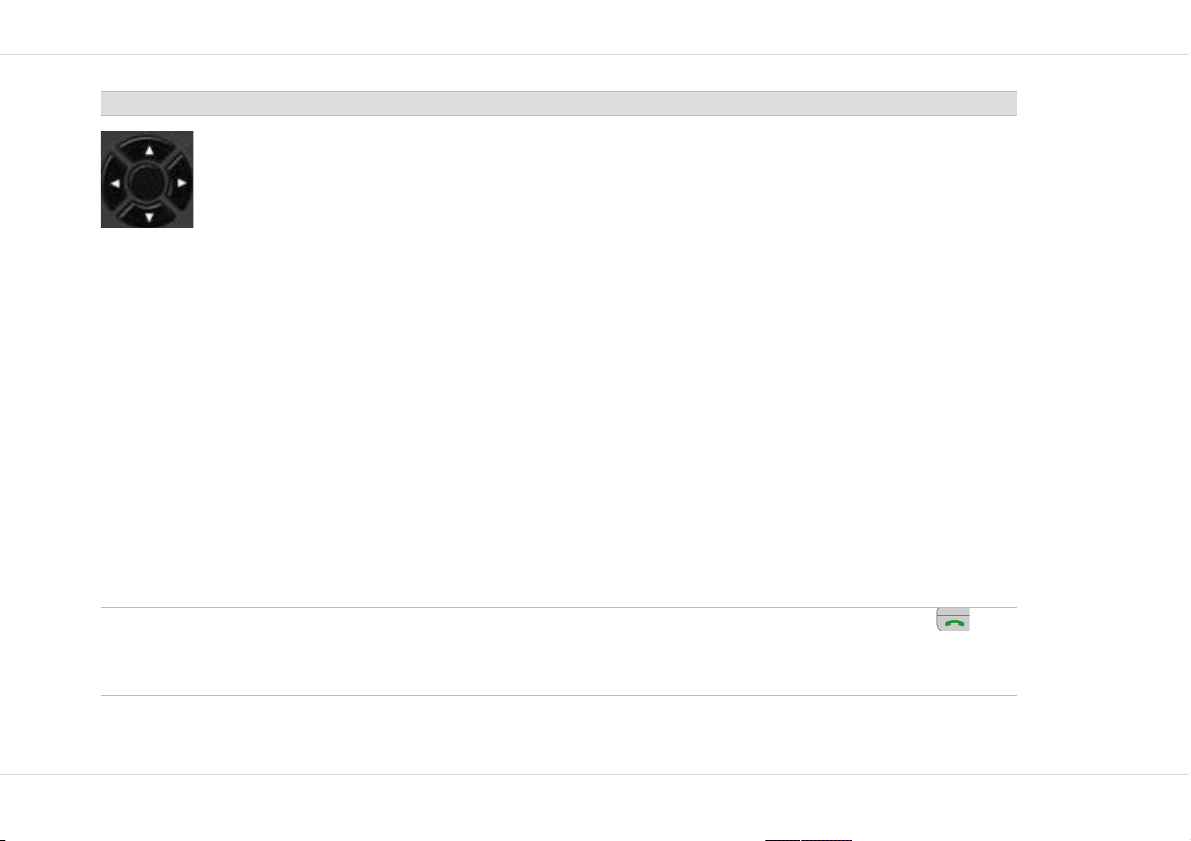
Клавиша клавиатуры Операция
К данной группе клавиш относятся Левая и Правая клавиши выбора, клавиши включения/
выключения и приема звонка. На клавише расположены курсоры, указывающие
направление для перемещения через пункты информации, отображаемые на экране.
Вверх/Вниз
Нажмите, чтобы просмотреть контрольные знаки по страницам в текстовом редакторе.
Навигационные
клавиши
Нажмите, чтобы просмотреть меню/списки на том же уровне.
Нажмите, чтобы просмотреть предыдущее или следующее изображение при
предварительном просмотре изображений.
Нажмите для увеличения или уменьшения уровня громкости во время звонка.
Влево/Вправо
Нажмите, чтобы переместить курсор влево или вправо в текстовом редакторе.
Нажмите для просмотра главного меню.
Нажмите, чтобы вернуться к предыдущим или перейти к последующим страницам при
просмотре контактов в адресной книге.
Нажмите, чтобы просмотреть предыдущее или следующее изображение при
предварительном просмотре изображений.
Нажмите Левую навигационную клавишу во время звонка, чтобы отключить звук или
включить звук телефона.
Нажмите Правую навигационную клавишу во время звонка GSM, чтобы включить/
выключить режим использования телефона без рук, и во время звонка PTT для увеличения
или уменьшения громкости.
Нажмите нужные клавиши, чтобы ввести желаемый номер телефона, и нажмите ,
Цифровые кнопки
чтобы сделать звонок. Или введите номер и выберите Опции для Набора номера.
Нажмите и удерживайте любую цифровую кнопку, чтобы создать клавишу быстрого
вызова из доступных опций.
Начало работы
20
Page 27

Клавиша клавиатуры Операция
Нажмите и удерживайте в режиме ожидания, чтобы перейти к Голосово й почте.
При вводе текста нажмите, чтобы вставить пробелы.
Нажмите и удерживайте, чтобы установить мелодии для входящих звонков.
Начало работы
Нажмите и удерживайте, чтобы включить или выключить громкоговоритель во время
звонка PTT или GSM.
Нажмите и удерживайте, чтобы установить Будильник.
Нажмите и удерживайте, чтобы вывести на дисплей калькулятор.
Нажмите и удерживайте, чтобы отобразить меню Bluetooth
Нажмите и удерживайте, чтобы вывести на дисплей экран языков.
Нажмите и удерживайте, чтобы вывести на дисплей знак ‘+’, использующийся для набора
международного номера.
Нажмите, чтобы переключиться между нижним и верхним регистрами при вводе текста.
21
Page 28
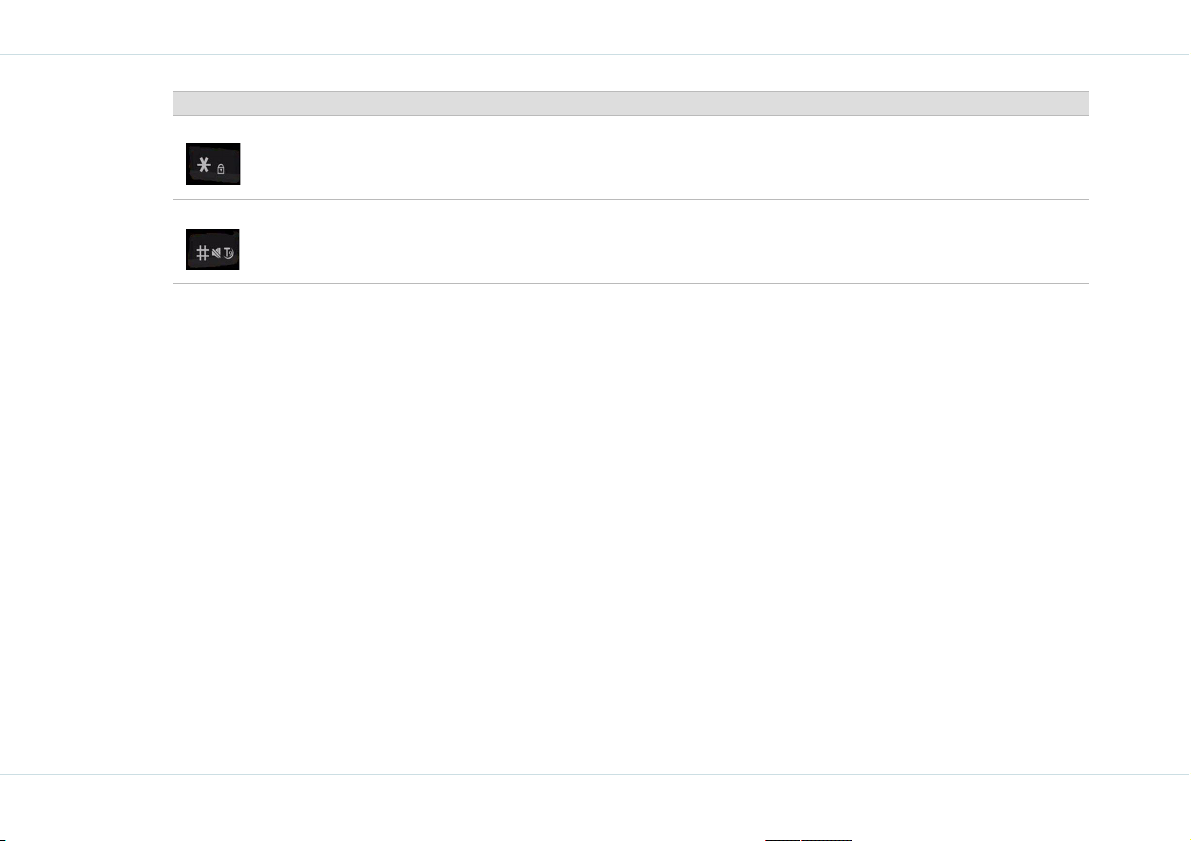
Начало работы
Клавиша клавиатуры Операция
Нажмите и удерживайте, чтобы заблокировать клавиатуру. Используйте эту клавишу в
качестве клавиши переключения для блокирования и снятия блокировки с клавиатуры.
При вводе текста нажмите, чтобы вывести на дисплей особые знаки, например, точка,
запятая и т.п.
Нажмите и удерживайте в режиме ожидания, чтобы переключиться между включенным и
выключенным вариантами работы беззвучного режима.
При вводе текста нажмите, чтобы переключиться на различные режимы ввода знаков,
например, T9, abc и 123.
22
Page 29

Выполнение звонка
Порядок набора номера через
Перед тем, как произвести вызов, необходимо
убедиться в следующем:
Клавиатура не заблокирована.
Уста новле на рабочая SIM-карта.
Аккумулятор телефона заряжен.
Телефон включен, и на дисплее отображается имя
сетевого оператора.
Порядок набора номера
1. Используйте цифровые кнопки, чтобы ввести
номер, и нажмите клавишу Отправки вызова
.
2. Или можно ввести нужный телефонный номер и
выбрать Опция > Набор > Набрать > OK.
Порядок набора международного номера
1. Нажмите и удерживайте цифровую кнопку 0, пока
на дисплее не появится символ "+ ". Введите Код
страны, Код местности (без 0) и телефонный номер
и нажмите или выберите Опция > Набор.
телефонную книгу
Номер можно набрать непосредственно из Списка
телефонной книги или из опции Поиск, или опции
Просмотреть список в Телефонной книге.
Для определения местонахождения телефонного
номера:
1. На главном экране выберите Тел.книга > Поиск >
OK. Введите имя или номер (Для переключения
между режимами цифрового и текстового ввода
данных нажмите #) и выберите
ИЛИ
Выберите Тел.книга > Просмотреть список > OK.
2. При использовании опции Поиска на экране
отображается определенное имя. Нажмите ,
чтобы набрать номер, и выберите Опция > Набор
> Набрать > OK. Чтобы отсоединиться, выберите
Закончить.
3. При использовании опции Просмотра списка
выберите из отображенного на дисплее списка
контакт, которому нужно позвонить, нажмите
или выберите Опция >
чтобы сделать вызов. Чтобы завершить звонок,
выберите Закончить.
Набор > Набрать > OK,
OK.
Выполнение звонка
23
Page 30

Порядок набора номера через меню журнала звонков
Данный Журнал звонков содержит отдельные списки
для Исходящих, Принятых и Пропущенных звонков.
Кроме того, эти списки звонков включают журналы
звонков РТТ.
В этом меню можно просмотреть список звонков,
удалить весь список звонков или пересмотреть
информацию о звонке, касающуюся стоимости,
продолжительности, времени звонка и т.п.
Выполнение звонка
1. Чтобы перейти к Журналу звонков,
> Журнал звонков. На экране будут отображены
все доступные списки звонков.
2. Выберите список и OK, чтобы просмотреть список
звонков внутри, например, Списка исходящих
звонков.
3. Выберите контакт и OK, чтобы просмотреть дату и
время звонка.
Контакты РТТ внутри журнала звонков имеют
следующие опции:
Добавить в контакты: добавляет номер в список
контактов РТТ.
Отправить приглашение РТТ: отправляет НЛС
или предупреждение контакту PTT. Контакт РТТ
получает пропущенный звонок.
Уд али ть: удаляет номер контакта из журнала
звонков.
выберите Меню
Добавить в список отклоненных контактов:
перемещает номер контакта в список отклоненных
контактов. Впоследствии все входящие звонки от
указанного контактного номера будут отклонены.
Абонент будет получать сообщение Пользователь
занят.
Импортировать группу: позволяет добавить
информацию о группе в список контактов. Эта
опция доступна только для групповых контактов.
Приглашение PTT: позволяет позвонить контакту
РТТ напрямую. Эта опция доступна только для
групповых контактов.
Контакты GSM внутри списка звонков имеют следующие
опции:
Набрать: отображает опции набора, из которых
можно сделать выбор.
Набор IP Набирает номер через
сеть IP.
Набор Набирает номер GSM.
IP "без рук" При наборе номера
через сеть IP можно
разговаривать,
используя динамик.
Набор "без рук" Можно разговаривать,
используя динамик.
24
Page 31

Отправить SMS: отправляет сообщение SMS
указанному контакту. Выберите Опция, чтобы
просмотреть опции SMS.
Отправить номер телефона: пересылает имя и
номер телефона контактного номера получателю.
Уд али ть: удаляет номер контакта из Журнала
звонков.
Проверить номер: показывает номер контакта
абонента.
Сохранить: подсказывает сохранить имя и номер
контакта. Введите имя и выберите Сохранить. Эта
опция недоступна для контактов, которые уже
сохранены в списке контактов.
Фиксированный вызов (ФВ)
фиксированные номера сохраняются как ФВ, и данный
телефон можно использовать только для звонков на эти
номера. Пользователь (-и) не могут набирать номера
вручную или выбирать из телефонной книги
мобильного. Однако, они могут принимать звонки с
любого номера.
Выберите Меню > Настройки > Настройки вызова >
Фиксированный набор > Режим > Вкл.
Для активации набора фиксированного номера
PIN. Нажмите Добавить новый, чтобы добавить новый
номер в список или выберите "Список фиксированных
номеров" для просмотра списка
, введите
Быстрый набор
Эта опция позволяет быстро набрать номер с помощью
клавиш быстрого набора.
1. На главном экране выберите Тел.книга >
Просмотреть список> OK.
2. Перейдите к часто вызываемому номеру и
выберите Опция > Быстрый набор > OK.
3. Выберите клавишу быстрого набора и OK, чтобы
назначить клавишу быстрого набора.
4. Чтобы набрать номер, просто нажмите и
удерживайте назначенную клавишу быстрого
набора.
Если используется Набор IP и номер IP уже
введен в Телефонную книгу, телефон
автоматически добавит сервисный номер
перед номером, который Вы ввели, и
закажет разговор.
Прием звонка
1. Для приема звонка нажмите Клавишу
приема (эта клавиша используется для
отправки и приема звонка).
Выполнение звонка
25
Page 32

2. Для отклонения звонка нажмите клавишу
Включения/выключения питания .
3. Чтобы принять другой звонок во время текущего
вызова, через меню Настройки необходимо
активировать функцию ожидания вызова для
звонков GSM. Подробнее о том, как активировать
функцию Ожидания вызова, см. в разделе
“Ожидание звонка” íà ñòð. 27.
Функция ответа при нажатии любой клавиши
Выполнение звонка
Когда эта функция активирована, для ответа на вызов
можно нажать любую клавишу, за исключением .
1. Чтобы активировать эту функцию, выберите Меню
> Настройки > Настройки звонка > Ответ любой
кнопкой > Вкл. или нажмите клавишу Меню, чтобы
выбрать отмечаемую экранную кнопку и включить
функцию.
Долгое нажатие кнопки включения/
выключения телефона во время GSM-звонка
только завершит звонок, но не выключит
телефон
.
Переадресация вызова
В случае, если Вы недоступны или не хотите отвечать
на звонок, можно использовать эту функцию для
переадресации входящих звонков на новый номер или
на номер, существующий в Списке телефонной книги,
при условии, что сетевой оператор поддерживает эту
услугу.
1. Чтобы перейти к Настройкам переадресации
вызова, выберите Меню > Настройки > Настройки
звонка >
Ниже перечислены опции Переадресации вызова:
Опция
переадресации
вызова
Безусловная Переадресация всех
Если занято Переадресация звонков,
Если нет ответа Переадресация звонков,
Если вне
досягаемости
Переадресовать вызов > OK.
Функция
входящих звонков на
предварительно заданный
номер.
когда телефон занят.
когда нет ответа на
входящие звонки.
Переадресация звонков,
когда телефон выключен.
26
Page 33

Опция
переадресации
вызова
Отмена Отмена опции
Состояние Проверка текущего
Когда функция переадресации вызова включена и
телефон находится в режиме ожидания, в верхней
части экрана отображается значок .
Функция
переадресации вызова
состояния переадресации
вызова.
.
Запрет звонков
Данная функция может использоваться для остановки
входящих звонков. Функция запрета звонков может быть
установлена для исходящих звонков, международных
звонков, местных звонков и всех входящих или
роуминговых исходящих звонков.
1. Для установки настроек Запрета звонка выберите
Меню > Настройки > Настройки звонка > OK >
Запрет звонка > OK.
2. Введите ограничительный пароль. (Перед
использованием
сетевого оператора). Этот пароль будет отправлен
в службу сети для проверки.
Отменить запрет: при отмене функции запрета
звонка необходимо вновь ввести ограничительный
данной функции уточните его у
пароль. Если пароль правильный, телефон сможет
получить контакт с сетью для отключения данной
функции.
Состояние запрета: при проверке состояния
телефон отправит в сеть запрос, и ответ будет
выведен на экран.
Ожидание звонка
Данная функция может использоваться только для
звонков GSM или GPRS.
Звонки GSM
Когда функция Ожидания звонка активирована или
включена и телефон находится в режиме разговора, на
экране появится сообщение Ожидает звонок от....
1. Чтобы включить функцию ожидания звонка,
выберите Меню > Настройки > Настройки звонка
> Ожидание звонка > Звонок GSM > Вкл > OK.
2. Чтобы отменить функцию ожидания
выберите Меню > Настройки > Настройки звонка
> Ожидание звонка > Звонок GSM > Выкл > OK.
Пока телефон будет занят, Вы не будете получать
предупреждения о приеме входящего звонка.
Абонент получит сигнал "занято".
3. Чтобы проверить состояние функции ожидания
звонка, выберите Меню > Настройки > Настройки
телефона > Ожидание звонка > Звонок GSM >
Состояние.
Звонки GPRS
звонка,
Выполнение звонка
27
Page 34

Если функция ожидания звонка включена и Вы
получаете звонок GSM в то время, пока находитесь в
сессии GPRS или РТТ, на экране телефона
отображается номер абонента. Вы можете либо
принять, либо отклонить звонок. Если звонок GSM
принимается, до своего закрытия сессия РТТ будет
доступна только в течение пары минут.
1. Чтобы установить функцию Ожидания
выберите Меню > Настройки > Настройки
звонка> OK > Ожидание звонка > OK.
Автодозвон
Выполнение звонка
Когда включена данная функция, при отсутствии
соединения телефон будет автоматически
дозваниваться через установленный промежуток
времени.
1. Для включения функции выберите Меню >
Настройки > Настройки звонка > Автодозвон >
Вкл.
ИЛИ
звонка,
Используйте клавишу Меню в качестве клавиши
переключения для выбора или очистки отмечаемой
кнопки напротив опции Автодозвона, чтобы
включить и отключить функцию.
2. При повторном
выведено сообщение-подсказка Начать
повт.набор? Выберите OK для повторного набора и
Выход, чтобы прекратить повторный набор. Если в
это время Вы начинаете вызов, телефон
автоматически выйдет из функции автодозвона.
наборе номера на экран будет
Автоответ
Если данная функция включена, входящие звонки
автоматически получат ответ.
1. Выберите Меню > Настройки > Настройки звонка
> Автоответ > Вкл.
ИЛИ
Используйте клавишу Меню в качестве клавиши
переключения для выбора или очистки отмечаемой
кнопки напротив опции Автоответ, чтобы включить
и отключить функцию.
Фильтрация звонков
Данная функция позволяет избежать приема ненужных
звонков. Телефонные номера звонков, на которые Вы не
хотите отвечать, можно поместить в "черный список", в
то время как телефонные номера звонков, на которые
Вы хотите отвечать, можно поместить в "белый список".
28
Page 35

1. Для включения данной функции выберите Меню >
Настройки > Фильтрация звонков > OK.
Черный список звонков
В этом меню можно добавить, осуществить поиск,
изменить и удалить номера, на которые Вы не хотите
отвечать. Это меню имеет два подменю: Добавление и
Поиск.
Добавить в черный список
1. Чтобы добавить номер в черный список, на экране
Фильтрации звонков выберите Черный список >
OK > Добавить новый> OK. На экране будут
отображены две
Новый номер: Позволяет ввести новый номер,
который необходимо сохранить в черном списке.
Телефонная книга: Позволяет открыть список
телефонной книги, чтобы выбрать и переслать
номер в черный список.
Когда в черный или белый список добавлен
контакт, перед новым номером должен
стоять знак ‘+’ и код страны. Чтобы добавить
знак ‘+’ и код страны номеру, находящемуся
в черном списке, выберите Черный список
> Поиск > OK > перейдите и выберите
номер > Опция > Изменить >, добавьте к
номеру знак ‘+’ и код страны> OK.
опции:
Поиск номеров черного списка
1. Чтобы найти номер из черного списка, на экране
Фильтрации звонков выберите Черный список >
Поиск > OK.
2. Перейдите к номеру и выберите Опция >
Изменить > OK, чтобы изменить номер, или
выберите Опция > Удали ть > OK
номер из черного списка.
, чтобы удалить
Белый список звонков
Данный список содержит телефонные номера лиц,
которым Вы хотите звонить. Опции подобны опциям
Черного списка звонков. См. раздел “Черный список
звонков” íà ñòð. 29.
Настройки фильтрации звонков
Настройки фильтрации звонков могут быть включены
или отключены.
1. На экране Фильтрации звонков выберите
Настройки фильтрации звонков > OK.
Черный список включен: отклоняет все входящие
звонки с номеров, включенных в черный список.
Белый список включен: отвечает на входящие
звонки с номеров, перечисленных в белом списке,
и отклоняет входящие звонки с номеров, не
доступных в данном списке.
Закрыть фильтр: отменяет фильтрацию для
входящих звонков.
Выполнение звонка
29
Page 36

Другие настройки звонков
Минутный сигнал: когда эта функция включена,
каждые 50 секунд каждой минуты в течение
разговора звучит сигнал.
Выберите Меню > Настройки > Настройки звонка
> Минутный сигнал > Вкл.
Отправить ID: когда эта функция включена, при
вызове или отправке сообщения на дисплее
Выполнение звонка
адресата отображается Ваш ID. Тем не менее, эта
услуга должна поддерживаться Вашей сетью.
1. Для включения данной опции выберите Меню >
Настройки > Настройки звонка > Отправить ID
>OK.
2. Чтобы увидеть включена ли опция или нет,
выберите Состояние > OK.
Таймер звонков: отображает длительность всех
входящих и исходящих звонков. Выберите Сброс
таймера > OK, чтобы вновь запустить счетчики.
Показать стоимость: если данная функция
включена, на экране отображается длительность и
стоимость звонка. Выключенный режим является
настройкой по умолчанию.
При желании отключить данную функцию,
необходимо приобрести у сетевого оператора код
PIN2.
Общая стоимость: данная услуга доступна только,
когда SIM-карта содержит информацию о расходах.
Используйте эту услугу, чтобы сконфигурировать
или просмотреть всю информацию о расходах по
звонкам.
Можно сформировать следующие данные:
Просмотр информации о звонках
1. Выберите Меню > Журнал звонков > Счетчик
звонков > OK. Доступны следующие опции:
Последний звонок: отображает длительность
последнего звонка.
Последний звонок GPRS: отображает
переданные биты последней услуги GPRS.
Показать стоимость Отображает общие
расходы всех
исходящих и входящих
звонков, начиная с
момента последнего
сброса.
Сброс счетчика
стоимости
Обнуляет счетчик
(защищен кодом PIN2).
30
Page 37

Показать баланс Отображает доступный
баланс.
Показать лимит Отображет
максимально
доступный лимит.
Отмена лимита Отменяет максимально
доступный лимит на
расходы (защищено
кодом PIN2).
Установи ть лимит Устанавливает
максимальный лимит
на расходы (защищено
кодом PIN2).
Если расходы превышают
максимальный лимит, Вы не можете
посылать вызовы или принимать звонки.
Все вызовы, подлежащие оплате, будут
автоматически разъединяться.
Тариф звонков: отображает тариф за единицу
звонка. Данная информация хранится на SIMкарте. Также можно обнулить и установить тариф.
Выполнение звонка
31
Page 38

Ваш телефон XP3
Значки главного меню
1.Журнал звонков
2.Настройки
3.Мои файлы
4.Телефонная книга
5.Инструменты SIM
6.Сервисы
7.Сообщение
8.Быстрые
настройки
9.WAP
Индикаторы главного экрана
Данная модель представляет собой плоскую
традиционную трубку с одним ЖК экраном.
Разрешение графического поля экрана составляет
129 х 160 пикселей. Используемая технология CSTN
отображает 65 тыс. цветов.
Главное меню
Чтобы перейти к главному меню, нажмите клавишу
Ваш телефон XP3
Меню или нажмите Левую клавишу выбора, чтобы
вывести на экран дисплея главное меню, которое
содержит следующие девять пунктов:
Индикаторы главного экрана видны, когда телефон
находится в режиме ожидания. Некоторые значки
означают состояние определенных компонентов
телефона, например, индикатор зарядки аккумулятора,
индикатор состояния сети, дата и время и т.п.
Некоторые значки отображаются при условии, если
активирован особый сервис.
В следующей таблице представлено описание
индикаторов дисплея, доступных на телефоне XP3:
Индикаторы
дисплея
Название Описание
Аккуму-
лятор
Наличие пяти
прозрачных полосок
означает
максимальную
зарядку аккумулятора.
Темные полоски
указывают на
уменьшение зарядки
аккумулятора.
32
Page 39

Индикаторы
дисплея
Название Описание
Индикаторы
дисплея
Название Описание
Роуминг Данный значок
отображается на
дисплее только в том
случае, когда телефон
зарегистрирован в
"недомашней" сети.
Будильник Означает, что
установлена функция
будильника.
Вибрация Означает, что включен
режим Вибрации.
Ваш телефон XP3
GPRS Красная буква Р
Голосо вая
почта
означает, что сеть
GPRS доступна, но
нет регистрации для
пользования услугой
РТТ.
Зеленая буква Р
означает, что сеть
GPRS доступна и Вы
зарегистрированы
для пользования
услугой РТТ.
Означает наличие
новых сообщений
голосовой почты.
33
Переадре-
сация
Беззвуч-
ный режим
Напоми-
нание об
отчете
Означает, что
активирована
функция
Переадресации
звонка.
Означает, что
телефон находится в
Беззвучном режиме.
Означает, что была
установлена функция
повторяющегося
сигнала напоминания.
С помощью этого же
значка на экране
отображаются Новые
события.
Page 40

Индикаторы
дисплея
Название Описание
Индикаторы
дисплея
Название Описание
Ваш телефон XP3
Пропу-
щенные
звонки
Навига-
ционные
стрелки
Непрочи-
танное
сообще-
ние
Память
SMS
Означает наличие
пропущенных звонков
РТТ или GSM и
Немедленный личный
сигнал (НЛС).
Указывают на
доступные для
навигации
направления и
отображаются всегда
в нижней части
экрана.
Указывает на то, что в
ящике входящих
сообщений SMS
имеются
непрочитанные
сообщения.
Указывает на то, что
память SMS
заполнена.
34
WAP
сигнал
Черный
список
Белый
список
Возможно
сть
соединени
я Bluetooth
Возможно
сть
соединени
я
автомобил
ьного
комплекта/
гарнитуры
Bluetooth
Означает, что получен
новый WAP сигнал.
Означает, что был
активирован фильтр
черного списка.
Означает, что был
активирован фильтр
белого списка.
Указывает на то, что
bluetooth активирован
Указывает на то, что
Ваше устройство
подключено к
автомобильному
комплекту или к
гарнитуре с
возможностью
соединения bluetooth
Page 41

Настройки
Вы можете создать и изменить многие настройки на
телефоне XP3.
1. Находясь в экране режима ожидания, выберите
Меню > Настройки, чтобы вывести на дисплей
опции.
Настройки звонка
Для входящих звонков, звонков PTT, предупреждениях о
получении SMS и будильников можно установить
различные мелодии. Также можно установить
отдельные мелодии для различных групп абонентов,
находящихся в телефонной книге, например, семья,
друзья и т.п. Это поможет определить абонента особой
группы.
Также можно выбрать между Стандартными мелодиями
(предварительно записанными заводскими мелодиями)
или Своими
WAP или Comm. Port или личные записи).
1. Для установки мелодий для входящих звонков
2. Выберите между Стандартными мелодиями и
Подобным образом можно
звонков PTT, предупредительные сигналы SMS и
мелодиями (которые загружаются через
выберите Меню > Настройки > Настройки звонка
> Входящие звонки > OK > Коллега… > OK.
Своими мелодиями и затем выберите OK.
Выберите Выход, чтобы перейти к Экрану
входящих звонков.
установить мелодии для
мелодии для будильников. Подробнее см. в разделе
“Мои настройки” íà ñòð. 70.
Громкость звонка
Для управления звуком выберите Menu (Меню) >
Settings > Volume control (Меню > Настройки >
Управление звуком)
ИЛИ
Чтобы прямо перейти к Типу звонка, нажмите и
удерживайте цифру 3.
Настройки телефона
1. Выберите Меню > Настройки > Настройки
телефона > OK.
На дисплее отображаются следующие настройки
телефона:
Автопитание: данная настройка автоматически
выключает и включает телефон в установленное
время.
Текст приветствия: данная настройка позволяет
создать приветственное сообщение, которое
отображается на экране при включении телефона.
Экран ожидания: имеет следующие две
настройки:
Тип экрана ожидания: данная настройка
позволяет установить Дисплей экрана в режиме
ожидания в Цифровой, Аналоговый, Просмотр
месяцев (календарный вид) и Универсальный
режимы времени.
Ваш телефон XP3
35
Page 42

Обои: данная настройка позволяет установить
фоновый дисплей экрана при использовании
встроенных изображений, доступных на телефоне,
или картинок из каталога собственных
изображений, загруженных на телефон. Обои будут
отображаться на дисплее, когда экран будет
находиться в режиме ожидания и при условии, что
выбран Цифровой тип экрана ожидания.
Цветовые гаммы: данная настройка позволяет
Ваш телефон XP3
установить цветовую гамму для главного меню и
соответствующих экранов. Доступны три гаммы.
Языки: данная настройка выводит на экран все
опции меню телефона и текст на выбранном языке.
Например, выберите Английский язык для вывода
на экран всех пунктов меню, текстовых сообщений
и т.п. на английском языке. Другими доступными на
данном устройстве языками являются Испанский,
Немецкий, Французский, Китайский, Голландский,
Шведский, Греческий, Русский и
Список языков представлен для каждого
отдельного телефона, для разных телефонов
список языков будет различаться.
Контрастность: данная настройка позволяет
увеличить или уменьшить контрастность экрана.
Итальянский.
Для регулирования контрастности используйте
навигационные стрелки.
Подсветка: данная настройка поддерживает экран
активным в течение выбранного периода времени.
Длительность подсветки может составлять 30
секунд, минуту и три минуты.
Клавиши быстрого набора: данная настройка
позволяет задать горячую клавишу для особой
функции.
1. Для установки функции клавиш быстрого набора на
Экране клавиш быстрого набора выберите
клавишу и выберите OK. На экране появится
список опций. Выберите опцию, например, PTT >
OK. Клавиша быстрого набора установлена.
2. Для отмены клавиши быстрого набора выберите
Меню >
перейдите к настройке Быстрый набор >
прокрутите и выберите клавишу быстрого набора,
которую необходимо отменить (например, PTT) >
Пусто > OK. Клавиша быстрого набора отменена.
Настройки > Настройки телефона >,
Настройки сети
Данный раздел рассматривает различные
соответствующие настройки сети. Вы можете выбрать
сеть, установить сетевой счет, указать, необходима ли
услуга GPRS постоянно и т.п.
Чтобы вывести на экран настройки сети, выберите
Меню > Настройки > Настройки сети > OK.
36
Page 43

Предпочитаемые сети: данная настройка имеет
список опций, который позволяет просмотреть
список доступных сетей, позволяет добавить новую
сеть или удалить существующую сеть. Данные
опции доступны при условии, что они
предоставляются Вашим поставщиком услуг.
Показать список Данная настройка
выводит на экран список
предпочитаемых
сетевых поставщиков.
Прокрутите до сети и
Выберите.
Педпочитамая сеть
отображается в
первой.
Уда л ить список Данная настройка
удаляет сетевого
поставщика из
существующего списка.
Доступные сети Данная настройка
определяет и
отображает доступных
сетевых поставщиков.
списке
Добавить
существующие сети
Добавить код сети Данная настройка
Данная настройка
выводит на экран список
существующих сетевых
поставщиков. Позволяет
добавить новый список
сетевых поставщиков.
Выберите Добавить,
чтобы добавить
сетевого поставщика в
список предпочитаемых
сетей.
позволяет ввести код,
применимый к сети, что
обычно требуется при
использовании услуги
роуминга. Сохраненная
сеть PLMN (Наземная
Мобильная Сеть
Общего
добавляется в список
предпочитаемых сетей.
Пользования)
Ваш телефон XP3
37
Page 44

Присоединить GPRS: позволяет поддерживать
постоянное подключение к GPRS, когда выбрана
опция Всегда присоединено. Если необходимо
подключаться к GPRS только, когда это требуется,
выберите Присоединено во время сессии PDP.
Чтобы подключиться к сервису GPRS и PTT,
нажмите Меню > PTT, чтобы начать регистрацию.
Перерегистрация: данная настройка позволяет
повторно зарегистрировать телефон. Если
Ваш телефон XP3
выбрана другая сеть, необходимо выбрать данную
опцию, чтобы зарегистрироваться в новой сети.
Сетевой счёт: данная настройка используется для
подключения к сети GSM или GPRS. Обратитесь к
поставщику услуг, чтобы изменить существующие
заводские профили и приобрести правильные
обновления параметров. Причиной ошибок
подключения являются неправильные параметры.
Некоторые предписанные профили могут быть
заблокированы, чтобы не допустить
переконфигурации.
Следующие опции зависят от сетевого оператора и
запрашиваемых услуг.
1. На
экране Сетевого счёта выберите сетевой счет и
выберите Опция > Просмотр > OK, чтобы
просмотреть информацию о счете.
2. Выберите Опция > Установить РТТ по
умолчанию, чтобы использовать сетевой профиль
для подсоединения к сервису РТТ.
После указания сетевого счета в
качестве сети РТТ по умолчанию
необходимо перезапустить свой
телефон.
3. Выберите Опция > Изменить > OK, чтобы
изменить следующую информацию о счете.
Название счета: данная настройка позволяет
переименовывать выбранный сетевой счет.
Носитель: данная настройка позволяет выбрать
услугу WAP из двух протоколов. Можно выбрать
либо только GSM, либо только GPRS. Для доступа
к услуге РТТ требуется GPRS.
Настройки GSM: Следующие настройки GSM
можно конфигурировать:
Тип передачи данных: можно выбрать между
ISDN и аналоговым способом.
Номер телефона: введите номер, который
необходимо набрать. При подключении телефона к
Интернету он будет автоматически набирать
данный номер.
38
Page 45

Имя пользователя: имя пользователя, которое
требуется для регистрации на сервере WAP.
Пароль пользователя: представляет собой
соответствующий пароль, дающий возможность
регистрации для пользования услугой WAP.
Настройки GPRS: конфигурируют настройки для
APN (Имя Точки Доступа - требование для GPRS),
Имя пользователя и Пароль пользователя, которые
необходимы для регистрации на WAP сервере/
сервере данных.
Управление телефонной книгой
Телефонная книга может использоваться для хранения
телефонных номеров контактов. Данная функция
позволяет добавлять, удалять, набирать телефонные
номера и отправлять сообщения SMS.
После того, как телефон включен,
необходимо некоторое время для
инициализиции телефонной книги.
Подождите некоторое время, пока можно
будет пользоваться телефоном.
Для доступа в телефонную книгу на главном экране
выберите Тел.книга или выберите Меню >
Теле фонная книга > Выбрать. На экране появится
список телефонной книги.
Или для прямого доступа к телефонной книге
связанным с ней опциям нажмите клавишу Перехода
вниз, чтобы вывести на экран Список телефонной
книги.
и
Добавление нового номера
1. Выберите память телефона, в которой нужно
сохранить телефонный номер. На главном экране
выберите Тел.книга > перейдите к Выбрать
память > OK.
2. Для сохранения нового номера выберите в
качестве типа памяти SIM-карту или Тел ефон и
выберите OK. Выберите Выход, чтобы вернуться к
Главному экрану.
SIM-карта сохраняет имя и номер
контакта, в то время как память телефона
сохраняет дополнительно другие детали
контакта, такие как имя, номер контакта
(включая номер мобильного, рабочего,
домашнего телефона и номер факса),
электронный и почтовый адрес.
Ваш телефон XP3
39
Page 46

Чтобы ввести символ для электронного
адреса, несколько раз нажмите клавишу 1,
пока не появится нужный символ.
Например, три раза нажмите клавишу 1,
чтобы вывести на дисплей символ ‘@’, и
четыре раза нажмите клавишу 1, чтобы
вывести на дисплей знак ‘_’.
3. Выберите Тел.книга > прокрутите к Добавить
Ваш телефон XP3
новый > OK. Введите Имя и Телефонный номер и
выберите Сохранить.
4. Чтобы сохранить копию нового контакта в списке
контактов РТТ, выберите Да. Выберите Нет, чтобы
вернуться к Телефонной книге.
Или можно напрямую ввести номер и выбрать Опция >
Сохранить. Введите Имя контакта и выберите
Сохранить > Да
телефонной книги. Если нужно изменить номер до его
сохранения, выберите Нет.
. Новый номер добавлен в список
Отправка визитной карточки
Визитная карточка содержит контактную информацию
определенного человека. Можно отправить визитную
карточку либо из опции Поиск, либо из опции
Просмотреть список в Телефонной книге.
1. Чтобы отправить визитную карточку другому
контакту, выберите Тел.книга > Просмотреть
список > OK.
2. Прокрутите к имени контакта и выберите Опция >
Отправить визитную карточку > OK.
3. Введите контактный номер
OK.
4. Для отправки информации визитной карточки
выберите одну из следующих опций.
получателя и выберите
Тел.книга: опция для выбора контакта, которому
должна быть отправлена визитная карточка.
Групп а: опция для выбора группы контактов,
которым должна быть отправлена визитная
карточка.
Отправить сейчас: немедленная отправка
сообщения.
Отправить и сохранить: опция для отправки и
сохранения сообщения.
Сохранить: опция для сохранения сообщения.
Сохранить как определено пользователем:
позволяет сохранить информацию визитной
карточки для повторного использования.
Добавить значок: позволяет вставить
изображение из существующей папки "смайликов".
40
Page 47

Изменение или удаление
телефонных записей
Изменение записи
На главном экране выберите Тел.книга >
Просмотреть список > OK. Перейдите к контакту,
который необходимо изменить, и выберите Опция
> Изменить > OK. Сделайте изменения и выберите
Сохранить. Как только запись изменена, на экране
появляется обновленный Список телефонной
книги.
Удаление записи
На главном экране выберите Тел.книга >
Просмотреть список > OK. Перейдите к контакту,
который необходимо удалить, и выберите Опция >
Уда лит ь > OK. Чтобы подтвердить удаление,
выберите OK. На экране отобразится обновленный
Список телефонной книги.
Также для определения местонахождения
имени контакта можно использовать
опцию Поиск, а затем можно изменить
или удалить запись.
Удаление всех записей из памяти SIM
На главном экране выберите Тел.книга >
Дополнительное меню > OK > Удалить записи
SIM > OK.
Удаление всех записей из Памяти телефона
На главном экране выберите Тел.книга >
Дополнительное меню > OK > Удалить все
записи с телефона > OK.
Копирование или перемещение номеров в другие списки
Копирование номера в Список контактов РТТ
На главном экране выберите Тел.книга >
Просмотреть список > OK. Перейдите к контакту,
который нужно добавить в список РТТ, и выберите
Опция > Добавить к контактам > OK >
Сохранить.
Копирование всех записей с SIM-карты в
Память телефона
Выберите Тел.книга > Дополнительное меню >
OK > Копировать всё с SIM-карты на телефон >
OK.
Ваш телефон XP3
41
Page 48

Копирование всех записей из Памяти телефона
в SIM-карту
Выберите Тел.книга > Дополнительное меню >
OK > Копировать всё с телефона на SIM-карту >
OK.
Перемещение всех записей с SIM-карты в
Память телефона
Выберите Тел.книга > Дополнительное меню >
Ваш телефон XP3
OK > Переместить всё с SIM-карты на телефон >
OK. Перемещенные записи удаляются с
начального места размещения. В этом случае все
пермещенные с SIM-карты записи больше не будут
доступны в Памяти SIM.
Перемещение всех записей из Памяти телефона
на SIM-карту
Выберите Тел.книга > Дополнительное меню >
OK > Переместить всё с телефона на SIM-карту
> OK. В этом случае все перемещенные из
Телефонной книги записи больше не будут
доступны в памяти телефонной книги.
Управление индивидуальной информацией
1. Выберите Тел.книга > Личная информация > OK
> Изменить личную информацию > OK.
Введите свое Имя и другие личные данные, такие
как номер мобильного, рабочего, домашнего
телефона, номер факса, пейджера, электронный,
почтовый адрес и почтовый код. Для перехода к
каждому полю используйте Навигационную
клавишу для перехода вниз.
2. Чтобы удалить свою информацию выберите
Тел.книга > Личная информация > OK > Удалит ь
личную информацию > OK.
3. Чтобы отправить свою информацию другому
человеку, выберите Тел.книга > Личная
информация > OK > Отправить личную
информацию > OK.
4. Чтобы просмотреть свою личную информацию,
выберите Тел.книга > Личная информация > OK
> Показать личную информацию > OK.
Память телефонной книги
Записи можно хранить как в телефонной памяти, так и
на SIM-карте. Память телефона может хранить до 500
записей, а объем памяти SIM-карты зависит от
поставщика SIM.
1. Для проверки состояния памяти выберите
Тел.книга > Состояние памяти > OK.
42
Page 49

Сохранение сервисного номера IP
Сохранив свой сервисный номер IP, Вы избавите себя от
необходимости набирать его каждый раз, когда нужно
воспользоваться услугой IP телефонии.
1. Чтобы сохранить номер IP, выберите Тел.книга >
Номер IP > OK. Введите номер IP и выберите
Сохранить.
Пользоваться IP телефонией можно только
в том случае, если сетевой оператор
поддерживает сервисные номера IP.
Ваш телефон XP3
43
Page 50

Сообщения
Сообщения SMS представляют собой удобное и
недорогое средство общения. С помощью этой услуги
можно отправлять другим людям текстовые сообщения.
Для отправки сообщения SMS на другие мобильные
Сообщения
телефоны или любое другое оборудование,
принимающее SMS, можно использовать Меню SMS на
Вашем телефоне.
Чтобы получить доступ к функции SMS, выберите Меню
> Сообщения > SMS. На экране появится список опций
Настройки сообщений
1. Для просмотра или определения настроек для
сообщений выберите Меню > Сообщения > SMS >
Настройки > OK.
ИЛИ
Для перехода к Меню сообщений нажмите в
качестве клавиши быстрого набора Правую
навигационную клавишу.
Сервисный номер: предоставляется поставщиком
услуг. Это номер центра сообщений, через который
отправляются и принимаются сообщения. Данное
поле может быть изменено. Если поле оставлено
пустым, отправка сообщений невозможна.
Отчет о состоянии: позволяет данной опции
отправлять подтверждение о доставке
отправленных сообщений. Для выбора опции
используйте клавишу Меню и выберите OK.
При отправке большого сообщения объемом
примерно четыре страницы функция отчета о
состоянии будет временно отключена.
Путь ответа: если включена данная опция,
сообщения, отправленные в Ваш входящий ящик,
.
будут отправляться скорее через Ваш сервисный
центр, чем через сервисный центр отправляющего.
Для выбора опции используйте клавишу Меню и
выберите OK.
Подпись: позволяет данной функции
устанавливать подпись, которая будет
присоединена к отправленным сообщениям.
Используйте клавишу Меню для выбора опции и
выберите OK. Введите подпись и выберите
Сохранить. Если сообщение превышает
максимальное количество знаков, подпись
автоматически упускается из сообщения.
Период действия: Для выбора периода времени
используйте навигационные клавиши. Доступные
опции для установки периода действия: 12 часов/
один день/ одна неделя или максимально. По
44
Page 51

истечении указанного периода времени сообщения
стираются из назначенной памяти.
Телефон может отправлять и получать
сообщения размером до 612 символов за
раз. Сообщения, размером больше 612
символов разбиваются на несколько
сообщений и тарификуются соответственно
Память: позволяет выбрать место для хранения
сообщений. Сообщения можно хранить либо в
памяти SIM-карты, либо в памяти Мобильного
телефона.
Режим ввода текста
Во время ввода текста режим ввода отображается в
верхней правой части экрана. Нажмите и отпустите
клавишу #, чтобы просмотреть различные режима ввода
текста, такие как Обычный (Abc), Предсказывающий
(T9) и цифровой (123).
Обычный режим ввода текста
Для ввода символа традиционный режим использует
метод ввода несколькими нажатиями.
1. Чтобы выбрать режим ввода текста для символов
(abc / en T9 / 123), нажмите и отпустите клавишу #.
2. Для переключения между верхним регистром,
нижним регистром и регистром предложений
используйте в качестве клавиши переключения
клавишу 0. Когда используется регистр
предложения, буква, идущая сразу же после знака
точки (.), восклицательного знака (!) и
вопросительного знака (?) становится заглавной
автоматически.
3. Чтобы ввести знак, несколько раз нажмите
цифровую клавишу, пока на экране не появится
нужный знак. Например, чтобы ввести слово
"GOOD" в текстовом режиме один раз нажмите 4,
чтобы вывести букву G, три раза нажмите 6, чтобы
вывести букву O, еще три раза нажмите 6
вывести вторую букву O, и нажмите один раз
клавишу 3, чтобы вывести букву D.
4. При изменении текста для ввода пробела между
знаками или словами нажмите клавишу 1.
5. Чтобы стереть знак, выберите настройку
Очистить.
6. Чтобы ввести специальный знак, нажмите *, чтобы
вывести на экран первую группу специальных
знаков, и нажмите либо Правую
навигационную клавишу, чтобы вывести на экран
вторую или третью группу специальных знаков.
Цифровая клавиша связана со специальным
знаком. Нажмите назначенную цифровую клавишу,
чтобы ввести специальный знак. Например, в
первой группе нажмите 1, чтобы вывести на экран
период, и во второй группе нажмите 1, чтобы
вывести на экран открытые
, либо Нижнюю
скобки ‘(‘.
, чтобы
Сообщения
45
Page 52

Предсказывающий режим ввода текста
В противоположность Обычному режиму в
Предсказывающем режиме ввода текста необходимо
один раз нажать цифровую клавишу для необходимого
алфавита.
Сообщения
1. Чтобы выбрать Предсказывающий режим ввода
текста, нажмите и отпустите клавишу #, пока на
экране не повится индикация enT9.
2. Для ввода текста, один раз нажмите цифровую
кнопку для необходимого алфавита. Например, для
ввода GOD, один
слово GOD отобразится в текстовой строке.
3. Если нужное Вам слово не было выведено на
экран, используйте навигационные клавиши, чтобы
найти правильное слово. Если слово не
существует, выберите близкое слово и возьмите
его за основу.
4. Когда на экране появится нужное слово, выберите
Выбрать или нажмите Клавишу 1, чтобы
слово и отобразить его в текстовом окошке.
5. Чтобы вывести на экран только слово с точкой, два
раза нажмите клавишу 1.
6. Чтобы вставить специальные знаки, нажмите *,
чтобы вывести их на текстовую панель.
7. Чтобы вставить специальные знаки, нажмите *,
чтобы вывести их на экран. Подробнее см. пункт 6
раздела “Обычный режим ввода
раз нажмите кнопки 4, 6 и 3,
текста” íà ñòð. 45.
принять
Создание сообщений
1. Для создания сообщения, выберите Меню >
Сообщения > SMS > Написать сообщение > OK.
2. Введите номер и нажмите Нижнюю навигационную
клавишу, чтобы переместиться к текстовому окну.
Или
Выберите номер из Телефонной книги, нажимая
клавишу Меню или выбирая Опция > Тел .книга.
Прокрутите и выберите контакт нажатием клавиши
Меню. Выберите Выход, чтобы вернуться к
текстовому
поле "Кому".
3. Введите сообщение в текстовом окне. Режим ввода
текста отображается в верхней правой части
экрана. Нажмите и отпустите клавишу #, чтобы
выбрать соответствующий режим ввода текста.
4. После ввода сообщения нажмите клавишу Меню
Отправить сейчас > OK, чтобы отправить
сообщение.
Или чтобы отправить сообщение, выберите Опция
> Отправить сейчас … > OK. Другие опции
включают следующее:
Отправить и сохранить: Отправляет сообщение и
сохраняет копию сообщения.
Сохранить: сохраняет сообщение в памяти.
Сохранить как определено пользователем:
сохраняет созданные сообщения, в соответствии с
окну. Адрес контакта отображается в
46
Page 53

тем, как пользователь определил повторное
использование SMS.
Добавить значок: добавляет значок "смайлик" в
сообщение.
Вставить определенный SMS: позволяет
вставить предварительно заданное сообщение
SMS из Списка заданных сообщений.
Долго удерживая 1, можно переслать
отосланные сообщения, а также любое
текстовое сообщение может быть отослано
обратно его отправителю.
Сообщения
Отправка SMS через телефонную книгу
Сообщение SMS можно отправить либо из опции Поиск,
либо из опции Просмотреть список опций в Телефонной
книге.
1. Для поиска телефонного номера на главном экране
выберите Тел.книга > Поиск > OK.
ИЛИ
Выберите Тел.книга > Просмотреть список > OK.
2. Если выбрана опция Поиска, введите телефонный
номер или имя контакта и выберите OK. Нажмите
клавишу #
и текстовым режимами ввода.
3. Выберите контакт, которому нужно позвонить, и
выберите Опция > Отправить SMS > OK.
4. Введите сообщение и выберите Опция. Выберите
опцию SMS и нажмите OK, чтобы отправить
сообщение.
, чтобы переключиться между цифровым
Позвоните или сохраните номер, содержащийся в полученном SMS
Возможно совершить звонок на номер, содержащийся в
полученном SMS-сообщении.
1. Выберите Сообщения > SMS > Входящие >
откройте сообщение.
2. Нажмите Опции > Сохранить номер из текста.
Отобразится номер.
3. Нажмите Опции > Позвонить.
ИЛИ
Выберите Опции > Сохранить.
Управление сообщениями
Входящие
Ящик для входящих сообщений сохраняет и выводит на
экран все входящие сообщения.
47
Page 54

1. Для входа в группу Входящих сообщений выберите
Меню > Сообщения > SMS > Входящие > OK. На
экране появится список сообщений.
2. Чтобы сразу же стереть одиночное сообщение или
целый список, не читая сообщение, выберите
Опция > Уда лит ь или Удалит ь все
Сообщения
соответственно.
3. Чтобы открыть сообщение, перейдите к
сообщению и нажмите клавишу Меню.
4. После открытия
других функций. Выберите Опция, чтобы
выстроить список опций.
сообщения возможно выполнение
Ответить: отправляет ответ отправителю
сообщения.
Переслать: отправляет сообщение другому
получателю. Выберите Опция > Тел.книга, чтобы
выбрать получателя из списка телефонной книги.
Выберите Опция > Групп а, чтобы выбрать
несколько получателей.
Уд али ть: удаляет сообщение после его прочтения.
Набрать: вызывает номер отправителя.
Сохранить номер: извлекает номер из почты и
сохраняет его после введения имени отправителя в
Список телефонной книги. Выберите Да, если Вы
хотите скопировать номер контакта также в Список
контактов РТТ.
Перенести в телефон: перемещает номер
абонента в Телефонную книгу, если сообщение
сохранено в памяти SIM-карты.
Неотправленные сообщения
В Неотправленных сообщениях хранятся сообщения,
которые были сохранены для отправки позднее, или
сообщения, чья отправка была сорвана во время
передачи.
1. Для доступа к Неотправленным сообщениям
выберите Меню > Сообщения > SMS >
Неотправленные сообщения > OK.
2. Выберите Опция, чтобы вывести на экран опции
удаления.
3. Нажмите клавишу Меню, чтобы просмотреть
сообщение.
4. Нажмите клавишу
сейчас…, чтобы отправить сообщение.
Также можно Переслать неотправленное
сообщение.
Меню > Опция > Отправить
Отправленные сообщения
Переданные сообщения сохраняются в папке
Отправленных сообщений.
1. Для доступа к отправленным сообщениям
выберите Меню > Сообщения > SMS >
Отправленные сообщения > OK.
2. Выберите Опция, чтобы вывести на экран опции
удаления.
3. Нажмите клавишу Меню, чтобы просмотреть
сообщение.
48
Page 55
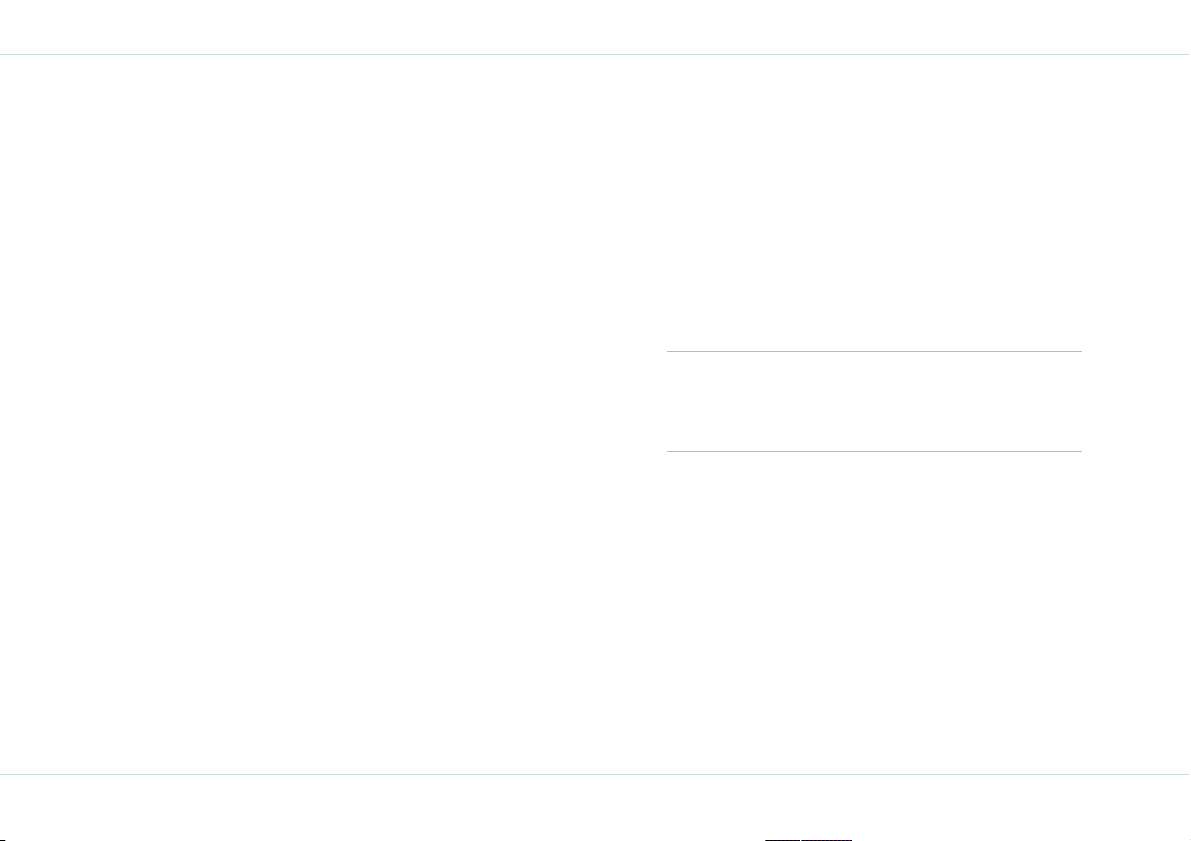
4. Нажмите клавишу Меню > Опция > Отправить
сейчас…, чтобы повторно отправить сообщение.
Также Отправленное сообщение можно Переслать.
Предварительно заданное сообщение SMS
Вы можете создать по своему усмотрению и сохранить
максимум до 10 SMS сообщений в памяти SIM-карты. С
другой стороны, память телефонной книги может
сохранить большее количество предварительно
заданных сообщений SMS.
1. Выберите Меню > Сообщения > SMS > Заданное
пользователем SMS > OK.
2. Введите сообщение и выберите Сохранить.
Просмотр памяти SMS
1. Для просмотра объема памяти для сообщений
SMS выберите Меню > Сообщения > SMS >
Емкость > OK.
Голосовая почта
Входящие звонки могут быть отправлены в голосовую
почту. Абонент может получить подсказку и оставить
Вам сообщение. Для данной функции необходимо
ввести номер голосовой почты, который
предоставляется поставщиком услуг.
1. Чтобы установить номер голосовой почты,
выберите Меню > Сообщения > Голос овая почта
> Номер голосовой почты > OK. Введите
предоставленный поставщиком услуг номер.
Данный номер
хотите прослушать сохраненные сообщения
голосовой почты.
2. Когда необходимо прослушать входящие
сообщения голосовой почты, выберите Меню >
Сообщения > Голосовая почта > Вызов
голосовой почты > OK. Введите номер голосовой
почты и выберите Вызов. Вы будете подключены к
почтовому ящику, где сможете прослушать
сохраненные сообщения голосовой почты.
необходимо использовать, когда Вы
Для быстрого доступа к Гол осовой почте
нажмите и удерживайте 1.
Сообщения
49
Page 56

Закодированные быстрые клавиши
Далее следует список закодированных быстрых клавиш.
Длинное нажатие средней кнопки – отключает звук
входящего звонка.
Длинное нажатие 3 или правой стрелки –
переключает режим разговора во время GSMзвонка.
Нажатие зеленой кнопки совершения звонка с
экрана режима ожидания – Отображает список
исходящих звонков.
Ввод 0 (ноль), а затем SEND (Отправить) –
освобождает все удержанные звонки или
устанавливает состояние «Занято по определению
пользователя» для звонков в очереди.
Ввод 1, а затем SEND – освобождает все активные
звонки (если они существуют) и принимает другие
(удержанные или ожидающие в очереди) звонки.
Ввод 1X, а затем SEND – отключает конкретный
активный звонок X.
Ввод 2, а затем SEND – устанваливает все
активные звонки (если они существуют) в режим
удержания и принимает другие (удержанные или
ожидающие в очереди) звонки.
Ввод 2X, а затем SEND – устанваливает в режим
удержания все активные звонки, кроме Х, с
которым поддерживается общение.
Ввод 3, а затем SEND – добавляет удержанные
звонки в разговор.
Ввод 4, а затем SEND – соединяет два звонка и
отключает абонента от обоих звонков (срочное
управление звонками).
Ввод 4 * «Номер абонента», а затем SEND –
перенаправляет все входящие или ожидающие
звонки на установленный номер абонента.
Ввод 5, а затем SEND – активирует завершение
звонков на запрос абонента «занято».
Ввод «Номер абонента», а затем SEND –
устанавливает все активные звонки (если есть) в
режим удержания и производит новый звонок на
заданный номер абонента.
Ввод END (Завершить) – отключает абоненту все
звонки (за исключением возможных звонков в
очереди).
Нажатие ЛЕВОЙ и ПРАВОЙ кнопки в списке
Исходящих/Отвеченных/Пропущенных звонков –
позволяет прокручивать между этими 3 экранами.
Закодированные быстрые клавиши
51
Page 57

Закодированные быстрые клавиши
«Х» это нумерование (начиная с 1) звонков,
заданных поледовательностью установления
или получения звонков (активные,
удержанные, ожидающие), как видно
обслуживаемому абоненту. Звонки
сохраняют свой номер до их отключения.
Новые звонки получают наименьший
доступный номер.
В случае присутствия как удержанного, так и
ожидающего звонка, вышеназванные методы
применяются к ожидающим (в очереди)
звонкам (т.е., не к удержанныму звонку) в
конфликтной ситауции.
52
Page 58

WAP
Данный мобильный телефон оснащен внутренним
WAP-браузером (WAP - Протокол беспроводных
приложений), который позволяет просматривать
содержимое различных веб-сайтов WAP в Интернете.
Данная функция доступна только по подписке на
услугу передачи данных для доступа в Интернет,
предоставляемую оператором сети. Для получения
подробной информации проконсультируйтесь с Вашим
местным оператором.
При использовании данной услуги в первый
необходимо настроить WAP. Некоторые параметры
WAP на Вашем телефоне уже настроены особым
оператором сети. При инициализации услуг того же
оператора сети Вы можете использовать услугу WAP с
доступной конфигурацией. Если нет, необходимо
переконфигурировать настройки.
Если Вы не можете просматривать вебстраницы WAP из-за того, что Ваш
оператор сети изменил параметры WAP
или Провайдер Интернет Контента (ICP)
изменил свой веб-адрес WAP или
содержимое, проконсультируйтесь,
пожалуйста, с Вашим оператором сети и
Провайдером Интернет Контента для
получения обновлений.
раз
1. Выберите Меню > WAP > OK.
На экране отобразится следующее подменю:
Закладки: Используйте это меню, чтобы добавить
закладки, управлять ими и переходить прямо к
соответствующему веб-адресу. Также с помощью
этого меню можно изменять или удалять закладки.
Восстановить: Вы можете просматривать веб-
страницы с того места, где Вы их покинули.
Используя это меню, Вы можете получить доступ к
веб-страницам, которые Вы посетили последними.
Для перемещения между веб-страницами
выберите опции Назад и Вперед.
Ввести адрес: Вы можете ввести веб-адрес
напрямую или просматривать, используя это меню.
Настройки: С помощью этого меню можно
установить следующие конфигурации:
Выбрать профиль: В этом меню на экране
отображаются существующие профили. Перейдите
к нужному профилю и выберите OK.
Изменить домашнюю страницу: Вы можете
изменить веб-адрес Вашей домашней страницы.
Укажите Название и Веб-адрес.
Соединение: Укажите поддерживаемое
соединение для WAP. Выберите Сетевой счет из
списка, введите прокси адрес прокси сервера,
выберите Тип соединения и введите Порт прокси
сервера.
WAP
53
Page 59

Опции браузера: Если веб-страницы содержат
изображения, в этом меню, выбирая опцию
WAP
Показать картинки, Вы можете выбрать показывать
ли эти изображения или нет. Если в данном меню
Вы выбираете опцию Включить обновление, вебстраницы обновляются.
Переименовать профиль: Укажите название для
выбранного профиля в данном меню.
Максимальная длина названия составляет 40
знаков.
Кэш
: Это механизм хранения, представленный в
телефоне. Вы можете выбрать, включить режим
кэш или очистить кэш-память.
Cookies: Cookies используются, когда веб-браузер
запрашивает страницу с веб-сервера. Через это
меню можно Включить или Очистить cookies.
Папка Push Inbox: Механизм WAP Push
используется операторами и определенными вебпорталами для отправки данных, таких как
конфигурация, мелодии для звонков и обои. В
данном меню Вы можете настроить поддержку
данной функции и просмотреть полученные
сообщения.
54
Page 60

Opera Mini
Opera Mini – это веб-браузер, разработанный для
мобильных телефонов. Он использует платформу Java
ME и, вследствие этого, требует, чтобы мобильный
телефон содержал возможности запуска приложений
Java ME. Opera Mini предлагается бесплатно. Данный
мобильный телефон содержит предварительно
установленный браузер Opera Mini.
Opera Mini
Конфигурация APN (имя точки доступа) для Opera Mini
Уст ановите учетную запись сети для Opera Mini.
1. Нажмите Настройки > Настройки сети > Учетная
запись сети > Network A/c 3 . Нажмите
Редактировать и OK , чтобы ввести данные
учетной записи сети.
2. Должна быть введена следующая информация.
Имя учетной записи: Введите имя учетной записи
сети.
Сеть: Выберите, будет ли базовой сетью только
GSM или только GPRS.
Настроки GSM: Введите настройки GSM, такие как
тип данных вызова, номер телефона, имя
пользователя и пароль пользователя.
Настроки GPRS: Введите настройки GPRS, такие
как установка APN, имя пользователя и пароль
пользователя.
Чтобы сохранить введенные данные, нажмите OK.
Для Opera Mini всегда используйте Network
A/c 3.
Выбор языка для Opera Mini
Пользователю необходимо вручную выбрать язык для
Opera Mini.
1. Выберите Инструменты > Opera Mini. Откроется
браузер Opera Mini.
2. В Opera Mini выберите Меню > Инструменты >
Настройки > Язык.
56
Page 61

Конфигурация быстрой клавиши для Opera Mini
Для запуска Opera Mini может быть назначена быстрая
клавиша.
1. Нажмите Настройки > Настройки телефона >
Быстрые клавиши > выберите свободную
клавишу и нажмите OK. Появится список опций.
Выберите Opera Mini и нажмите OK. Быстрая
клавиша установлена. Чтобы запустить Opera Mini,
нажмите заданную клавишу.
Opera Mini
57
Page 62

Сервисы
Сервисы используются для систематической
организации и управления ежедневными задачами.
Сервисы
Органайзер
Органайзер имеет календарь, который позволяет Вам
назначать встречи, создавать соответствующие записи,
составлять в случае надобности график напоминаний,
устанавливать сигналы и повторять специальные
настройки.
Задачи можно просмотреть по принципу задачи на день,
на неделю и на месяц.
1. Для доступа к Органайзеру и связанным с ним
функциям выберите Меню > Сервисы >
Органайзер >
календарь на текущий месяц. Для перемещения по
различным месяцам используйте навигационную
клавишу.
2. Чтобы просмотреть список доступных опций,
выберите Опция.
Новое: создает новые записи в категориях
"встреча" или "памятка". Вы можете установить
дату, время, длительность, напоминание и тому
подобное для категории "встречи"/"памятки".
Проверить (этот месяц): демонстрирует список
всех дел на текущий месяц.
OK. На экране будет отображен
Проверить всё: выводит на экран полный список
дел.
Уд али ть всё: удаляет весь список дел из памяти.
Уд али ть прошедшее: удаляет все записи, время
которых истекло.
Емкость: выводит на экран объем памяти и
использованную память в процентах, в
соотношении к доступной памяти. Можно
сохранить максимум 30 записей.
Еженедельно: выводит на экран состояние
текущей недели.
Создание новых записей о событии
Можно создать два типа записей события.
Встреча: устанавливает дату и время для встречи.
Выберите на календаре дату и нажмите
Опция > Новое > Встреча > OK или выберите
дату и нажмите клавишу Меню> выберите
Опция > Новое > Встреча > OK.
Устан овите Дату, Начало и Конец времени
встречи.
Сделайте пометки, относящиеся к встрече,
например, введите имя человека, с которым
необходимо встретиться или поговорить.
Устан овите Тип сигнала, например, за 10
минут.
58
Page 63

Уста новите Метод повтора или частоты
встречи, если это необходимо, например,
Еженедельно.
Памятка: для дня можно установить несколько
памяток.
Выберите на календаре дату и нажмите
Опция > Новое > Заметка > OK.
Выберите Дату и Время создания памятки.
Другие опции подобны опциям создания записей о
встрече.
Если в качестве Типа сигнала выбрано Не
извещ., Вы не будете извещены, но запись
будет оставаться в памяти, пока не будет
удалена.
Изменение записей органайзера
1. Выберите Меню > Сервисы > Органайзер.
2. Перейдите к дате и нажмите клавишу Меню, чтобы
вывести на дисплей список записей.
3. Выберите запись (встреча или памятка) и выберите
Опция > Изменить.
Удалить записи
За один раз Вы можете удалить одну запись или сразу
все записи.
1. Чтобы удалить сразу все записи, выберите Меню >
Сервисы > Органайзер> Опция > Удалить все.
2. Чтобы удалить каждую запись отдельно, выберите
Меню > Сервисы > Органайзер. Перейдите к дате
и нажмите клавишу Меню. Перейдите к записи и
выберите Опция > Удали ть .
Будильник
Выберите Меню > Сервисы > Будильник > OK.
На данном телефоне можно установить три сигнала.
1. Для установки сигнала на экране Настроек сигнала
выберите Вкл., чтобы выбрать пункт сигнала.
2. Выберите время сигнала и укажите частоту
сигнала, например, "Ежедневно" и выберите OK.
3. Для установки мелодии сигнала перейдите к
Настройкам звонка и выберите Вкл. >
Стандартные мелодии или Свои мелодии > OK.
4. Чтобы выключить сигнал, на экране Настроек
сигнала перейдите к пункту сигнала и выберите >
Выкл.
5. Для установления будильника, нажмите среднюю
кнопку навигации.
Сервисы
59
Page 64

Калькулятор
Калькулятор этого телефона предназначен для
выполнения простых математических вычислений.
1. Выберите Меню > Сервисы > Калькулятор > OK.
Сервисы
2. Для введения цифр нажимайте цифровые
клавиши.
3. Для выполнения математических операций
используйте навигационные клавиши.
Навигационные
клавиши
Вверх * (Умножить)
Вниз / (Разделить)
Влево + (Прибавить)
Вправо - (Вычесть)
4. После выполнения подсчетов нажмите клавишу
Меню, чтобы получить итоговый результат.
5. Выберите Опция, чтобы вывести на дисплей
другие опций.
Опции Описание
Очистить Позволяет стереть и
MC - Очистить память Удаляет цифру из памяти.
MR - Прочесть память Прочитывает цифру из
MS - Сохранить
память
Действие
повторно ввести цифру.
памяти.
Сохраняет введенную
цифру в памяти.
Опции Описание
M+ - Память плюс Прибавляет цифру к
Выход Осуществляет выход из
На данном телефоне можно ввести
максимум 10 цифр за один раз.
цифре, находящейся в
памяти, и сохраняет
результат в памяти.
меню.
Аудиорекордер
Выберите Меню > Сервисы > Аудиорекордер > OK.
1. Чтобы записать аудио файл, на экране
Аудиорекордера выберите Записать.
2. Выберите Пауза, чтобы приостановить на
некоторое время запись.
3. Выберите Восстановить, чтобы продолжить
запись.
4. Чтобы закончить запись, выберите Остановить.
5. Чтобы вернуться к предыдущему меню, выберите
Выход.
Записанный аудио файл сохранен в рубрике Мои
файлы. Подробнее
файлами” íà ñòð. 71
см. в разделе “Управление
60
Page 65

Воспроизведение аудио
1. Для доступа к записанному аудио файлу выберите
Меню > Мои файлы > Звуки > Свои мелодии >
OK.
Bluetooth
Blue tooth - это беспроводное соединение, которое
делает возможным обмен информации между
устройствами. Устройства в диапазоне 10 метров можно
подсоединить без помощи проводов используя
технологию Bluetooth.
Sonim XP3 является совместимым со спецификацией
Bluetooth 1.2, поддерживая следующие параметры:
Параметр гарнитуры, параметр громкой связи, параметр
проталкивания предмета, параметр коммутационной
сети, параметр серийного порта. Это устройство может
отправлять изображения и аудио
соединения Bluetooth.
В некоторых местах, могут существовать
ограничения по использованию
технологии Bluetooth. Следует
проконсультироваться с местной властью
или со своим местным поставщиком
услуг
файлы при помощи
Активировать Bluetooth
1. Выберите Меню > Инструменты > Bluetooth >
Активировать.
При активации Bluetooth, домашний экран покажет
значок Bluetooth.
Отключить Bluetooth
1. Выберите Меню > Инструменты > Bluetooth >
Отключить.
Настройки Bluetooth
Следующая таблица описывает настройки, доступные
для Bluetooth.
Тип Функция
Изменить
название
Выберите эту опцию, чтобы
изменить название устройства
Сервисы
61
Page 66

Тип Функция
Скрытый/
Видимый
Сервисы
Предоставляе
мые услуги
Если Вы не используете Bluetooth,
отключите возможность соединения
Используйте как опцию
переключения, чтобы выбрать
Скрытый или Видимый
режимы. Выберите Видимый,
чтобы показывать Ваше
присутствие другим
устройствам.
Выберите Скрытый, чтобы
скрыть Ваше присутствие от
других устройств
Выберите эту опцию, чтобы
просмотреть
предоставляемые
устройством услуги
Подключенные устройства
1. Выберите Меню > Инструменты > Bluetooth >
Все устройства.
2. Выберите Сканировать больше..., чтобы
просмотреть список устройств в диапазоне 10
метров с возможностью соединения Bluetooth.
3. Выберите устройства на Ваш выбор.
4. Выберите OK.
5. Введите пин-код ‘0000’ на экране Ввода пин-кода.
Тот же пин-код необходимо ввести для другого
устройства.
6. Выберите OK.
7. Если другое устройство принимает
дисплей покажет сообщение Подключение
завершено.
8. Если другое устройство отклоняет Ваш запрос, то
дисплей покажет сообщение Ошибка подключения.
По причинам безопасности, не подключайте
неизвестные устройства.
Ваш запрос, то
Подключение гарнитуры Bluetooth
Вы можете подключить гарнитуру bluetooth после ее
подключения к Вашему устройству.
1. Выберите Меню > Инструменты > Bluetooth >
Все устройства.
62
Page 67
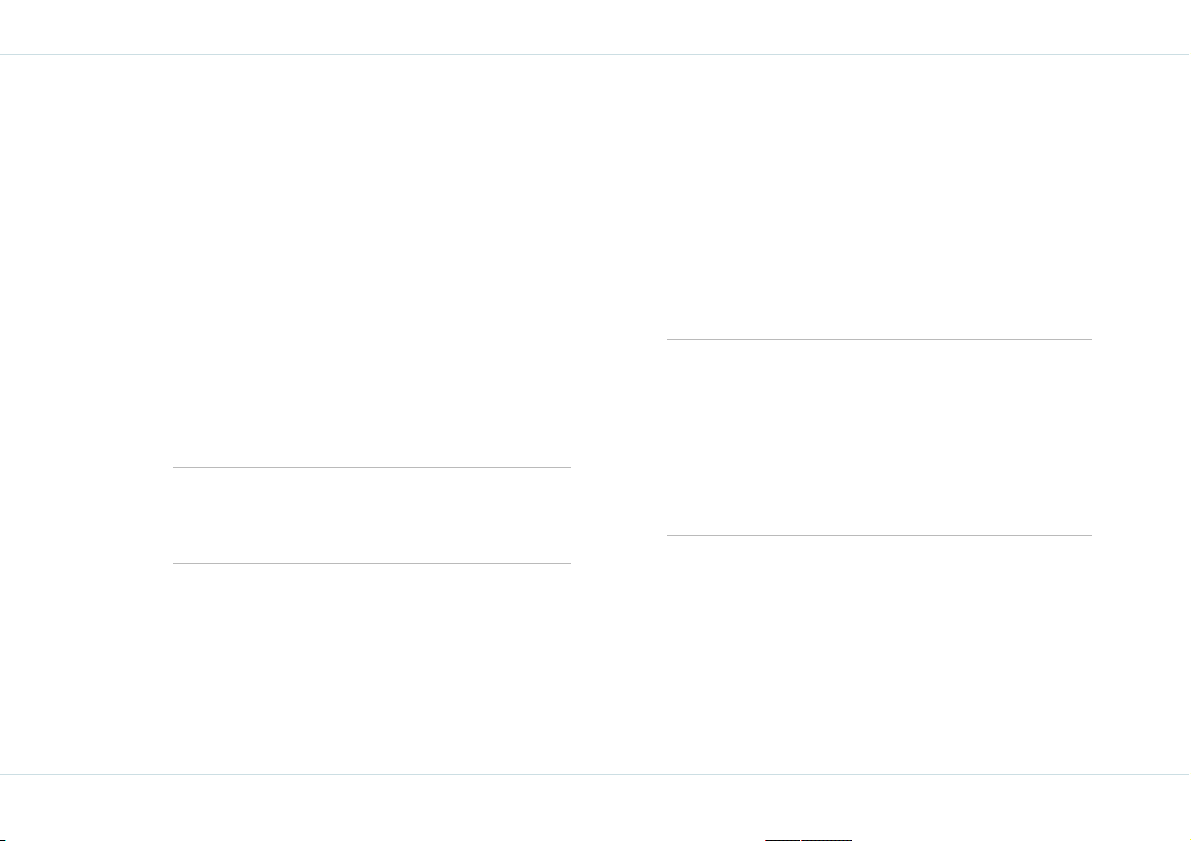
2. Выберите подключенную гарнитуру Bluetooth.
3. Выберите Опция > Подключить.
Переназвание Подключенных устройств
1. Выберите Меню > Инструменты > Bluetooth >
Все устройства.
2. Выберите Опция > Переназвать.
3. Введите новое название.
4. Выберите OK.
Удаление Подключения
1. Выберите Меню > Инструменты > Bluetooth >
Все устройства.
2. Выберите устройство, которое Вы хотите удалить.
3. Выберите Опции > Удалит ь.
Если Вы отмените подключение с
подключенным устройством, то
подключение удаляется и соединение
отключается
Отправка Данных
Одновременно Вы можете подключить несколько
устройств Bluetooth. Если Вы подключили гарнитуру, то
в то же время Вы можете переслать файлы к другому
совместимому устройству.
1. Выберите Меню> Мои файлы.
2. Чтобы послать аудио файл, выберите Звуки > Мои
мелодии.
3. Чтобы послать изображение, выберите Картинки >
Мои картинки.
4. Выберите файл, который Вы хотите отправить.
5.
Выберите Опция > Отправить при помощи
Bluetooth.
6. Выберите устройство, на которое Вы хотите
отправить файл.
Меню всех устройств, как правило,
отображает все спаренные устройства, а
также не спаренные в данный момент. Может
потребоваться повторное попарное
соединение, выберите Сканировать
больше...> выберите неподключенное
устройство на Ваш выбор. Введите пин-код
по запросу. Для подробной информации,
смотрите раздел “Подключение устройств” .
7. Если другое устройство принимает Ваш файл, то
дисплей покажет сообщение Объект отправлен.
8. Если другое устройство отклоняет Ваш файл, то
дисплей покажет сообщение Ошибка соединения.
Сервисы
63
Page 68
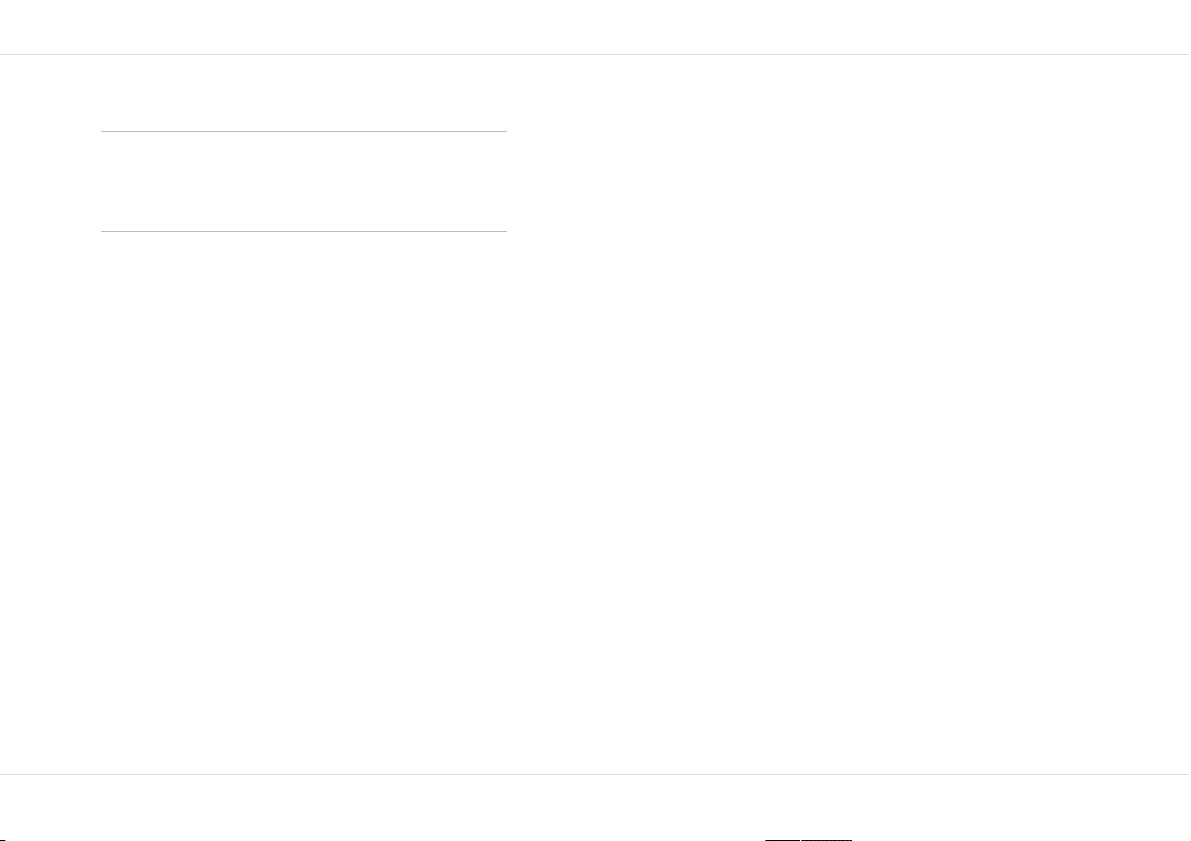
Сервисы
XP3 поддерживает такие аудио форматы
как .mid/.amr/.wav/.mp3/.aac и такие
форматы изображений как .jgp/.bmp/
.wbmp.
3. Чтобы остановить счетчик, выберите Пауза. Чтобы
продолжить, выберите Запуск.
4. Чтобы сбросить счетчик, выберите Очистить.
5. Для записи чтения нажмите клавишу Меню во
время работы счетчика. На экране можно
отобразить максимум шесть чтений.
6. Выберите
Выход, чтобы вернуться к Сервисам.
Получение данных
Чтобы получить данные при помощи Bluetooth, Ваше
устройство Bluetooth должно быть активированным и
видимым для других устройств. Для подробной
информации, смотрите раздел “Активация Bluetooth” и
Скрытый/Видимый секции “Настройки Bluetooth” .
1. При получении данных, Вы получите запрос на
принятие данных.
2. Выберите Принять, чтобы получить данные.
3. Выберите Отклонить, чтобы отклонить данные.
Если Вы принимаете, то картинка располагается в
папке Мои файлы > Картинки > Мои картинки.
Если Вы принимаете, то аудио данные
располагается в папке Мои файлы > Звуки > Мои
мелодии.
Секундомер
1. Выберите Меню > Сервисы > Секундомер> OK.
2. Чтобы запустить таймер, на экране Секундомера
выберите Начать. Начнет работать счетчик.
Таймер обратного отсчета
Данная функция полезна, когда Вам необходимо
напомнить об особом событии или когда Вы хотите
рассчитать время для определеного дела.
1. Выберите Меню > Сервисы > Таймер обратного
отсчета > Вкл. > OK.
2. Укажите время напоминания в часах и минутах.
Максимальное время, которое можно установить, 23 часа и 59 минут (23:59) и минимальное - одна
минута (00:01).
3. По завершении
обратного отсчета звучит сигнал.
Единое мировое время
Используя данную функцию, можно просматривать
время основных городов, расположенных в разных
временных поясах, и устанавливать время на телефоне
в соответствии с выбранным временным поясом. Также
имеется опция для использования функции Перехода на
летнее время (DST).
Местное время отображается в нижней части экрана, в
то время как единое мировое время отображается в
64
Page 69

верхней части экрана. Для внимательного изучения
различных временных поясов используйте
навигационные клавиши.
1. Для просмотра единого мирового времени
выберите Меню > Сервисы > Мировое время >
OK.
2. Чтобы установить местное время, перейдите к
Мировому времени и выберите Опция > Уст. как
местное > OK. Например, перейдите к Сан-
Фрациско и установите местное время этого города
в
качестве своего местного времени.
3. Для установки функции Перехода на летнее время
выберите Опция > Опция перехода на
летн.время > Вкл. > OK. За названием города
появится символ солнца, означающий, что опция
Перехода на летнее время включена.
4. Для просмотра времени в различных городах,
расположенных на различной широте и долготе,
используйте
названием города на экране появится его
соответствующее время.
навигационные клавиши. За
Автомобильный комплект
Входящие звонки
Чтобы принять входящие звонки: Если звонит
телефон, нажмите и освободите кнопку Удаленного
доступа.
Чтобы отклонить входящие звонки: Если звонит
телефон, нажмите и удерживайте на несколько секунд
кнопку Удале нного доступа.
Завершение звонков: Во время звонка, нажмите и
удерживайте на несколько секунд кнопку Удале нного
доступа.
Выходящие звонки
Произведение звонков: Если Вы используете
автомобильный комплект вместе с Sonim XP3, то не
возможно произвести выходящие GSM звонки.
Пользователь может набрать номер только при помощи
клавиатуры телефона.
Завершение звонков: Во время звонка, нажмите и
удерживайте на несколько секунд кнопку Удале нного
доступа.
Чтобы узнать подробности об автомобильном
комплекте и списке сертифицированных комплектов
для XP1(BT), пожалуйста, скачайте
Guide (Инструкции по установке автомобильного
комплекта) с веб-сайте Sonim www.sonimtech.com
Car Kit Installation
.
Сервисы
65
Page 70

Фонарик
XP3 имеет также функцию фонарика. Для включения
фонарика, нажмите и удерживайте кнорку на правой
стороне телефона
Сервисы
Чтобы выключить фонарик, отпустите кнопку.
Если вы используете Opera Mini или WAP,
фонарик не работает
.
.
66
Page 71

Использование Режим Hands-
При использовании гарнитуры
free для звонков
Режим "без рук" можно использовать как для звонков
GSM, так и для звонков РТТ. Можно использовать кнопку
ответа/окончания звонка на гарнитуре телефона или
кнопку удаленного доступа автомобильного комплекта,
которая позволяет разговаривать по телефону, не держа
телефон в руках.
При подключении к проводной гарнитуре
Звонки GSM
1. Нажмите или щелкните кнопку гарнитуры, чтобы
принять звонок.
2. Нажмите и удерживайте кнопку гарнитуры, чтобы
закончить звонок.
3. Для записи разговора нажмите кнопку гарнитуры во
время звонка.
Bluetooth
Звонки GSM
Для входящих GSM звонков
1. Нажмите один раз/ два раза, чтобы принять звонок.
2. Продолжительное нажатие, чтобы отклонить
звонок.
Во время GSM звонка
1. Нажмите один раз/ два раза, чтобы закончить
звонок.
2. Продолжительное нажатие, чтобы удерживать
звонок.
Во время набора GSM звонка
1. Нажмите один раз/ два раза, чтобы разъединить
набор.
2. Продолжительное нажатие не действует.
.
Если при активном соединении Вluetooth
пользователь подключает гарнитуру с
проводом, телефон отключает соединение
Вluetooth и звук направляется через
гарнитуру с проводом.
Использование Режим Handsfree для звонков
67
Page 72

Если при активированном соединении
Bluetooth пользователь вставляет гарнитуру с
проводами, телефон отключает соединение
Bluetooth и устанавливает аудио через
гарнитуру с проводами
Чтобы узнать подробности о списке гарнитуры Вluetooth
для XP3, пожалуйста, скачайте Car Kit Installation Guide
(Инструкции по установке автомобильного комплекта) с
веб-сайте Sonim www.sonimtech.com.
.
Использование Режим Handsfree для звонков
68
Page 73

Мои настройки
На телефоне можно отрегулировать мелодии звонка,
сигналов и будильников в зависимости от условий
окружающей обстановки.
1. Выберите Меню > Быстрые настройки.
На данном телефоне имеются четыре параметра
окружающей обстановки. "Нормальные" условия
Мои настройки
являются параметром по умолчанию, другими
параметрами являются Тишина, Встреча, На улице и В
машине.
Вы можете изменить только параметры
для Нормального режима.
Нормальный: Этот параметр является заводской
настройкой, в которой все звуки разрешены.
Параметры в этом режиме могут быть изменены.
Вы можете изменить название этого параметра.
Для этого выберите Меню > Быстрые настройки
> Нормальный > Изменить название.
Для настройки мелодий звонка на телефоне
выберите Нормальный > Мои настройки > OK.
Для различных сигналов можно выбрать
или режим Вибрации.
Мелодии
Настройки звука: Вы можете выбрать Мелодии
или режим Вибрации для таких сигналов, как:
оповещение о Звонке, оповещение о РТТ,
оповещение Будильника, оповещение
Органайзера, оповещение SMS.
Для других настроек, таких как Звук клавиши,
Оповещение о соединении и Сигнал аккумулятора,
выберите соответствующую отмечаемую экранную
кнопку, используя клавишу Меню, и активируйте
функцию.
Тишина: выключает все звуки телефона. Для
отключения всех звуков выберите Тишина > Вкл..
Или нажмите и удерживайте клавишу #, когда
телефон находится в режиме ожидания. Выберите
Просмотр, чтобы увидеть список оповещений,
которые будут отключены.
Встреча: включает режим Вибрации для всех
оповещений. Для включения данного режима
выберите Встреча > Вкл.. Выберите Просмотр,
чтобы увидеть список оповещений, доступных в
данном режиме.
На улице: включает одновременно мелодию и
режим вибрации для всех оповещений. Для
включения данного режима выберите На улице >
Вкл.. Выберите Просмотр, чтобы увидеть список
оповещений, доступных в данном режиме.
В машине: включает все звуки и по набору
настроек походит на Нормальные настройки, за
исключением того, что отключена функция Сигнала
70
Page 74

соединения. Для включения данного режима
выберите В машине > Вкл. Выберите Просмотр,
чтобы увидеть список оповещений, которые будут
включены.
Цветовые решения
Вы можете выбрать из существующих цветовых гамм,
доступных на телефоне. Подробнее см. в разделе
“Настройки телефона” íà ñòð. 35.
Управление файлами
Используя меню Мои файлы, Вы можете сохранять и
управлять аудио файлами и изображениями. Вы можете
предварительно посмотреть файлы, их детали и
удалить файлы. Максимальный объем памяти
составляет 9000 килобит.
1. Для просмотра своих файлов выберите Меню >
Мои файлы.
2. Перейдите к категории и выберите Картинки или
Звуки, и затем выберите OK.
3.
Для изображений выберите Встроенные картинки
или Свои картинки, которые Вы загрузили через
WAP. Для звуков выберите Стандартные мелодии
или Свои мелодии, которые Вы загрузили или
записали. .
4. Перейдите к файлу из отображенного на дисплее
списка и выберите Опция, чтобы вывести на экран
другие опции.
Для изображений: Вы можете предварительно
просматривать изображение, устанавливать
качестве обоев и просматривать большое количество
деталей, имеющих отношение к изображению.
Для звуков: Вы можете устанавливать особые звуки в
качестве мелодий звонка и просматривать детали
файла.
его в
Мои настройки
71
Page 75

Лицензионное соглашение
конечного пользователя
Данное беспроводное устройство (далее "Устройство")
содержит программное обеспечение, принадлежащее
компании Sonim Technologies, Inc. (далее "Sonim") и
поставщикам и лицензиарам третьей стороны (вместе
"Программное обеспечение"). Как пользователю
данного Устройства, Sonim предоставляет Вам не
исключительную, не подлежащую переуступке
лицензию без права передачи прав по ней для
использования Программного обеспечения
исключительно вместе с Устройством, на которое оно
установлено
из перечисленного в данном документе не может быть
истолковано как продажа Программного обеспечения
пользователю данного Устройства.
Вы не должны воспроизводить, изменять,
распространять, осуществлять вскрытие технологии,
декомпилировать, другими словами изменять или
использовать любые другие средства в целях раскрытия
исходного текста Программного обеспечения или
любого компонента
избежание неясности, Вы всегда имеете право
передавать все права и обязанности по Программному
обеспечению третьей стороне исключительно вместе с
Устройством, с которым Вы получили Программное
обеспечение, но при обязательном условии, что эта
Лицензионное соглашение конечного пользователя
и/или вместе с которым поставлено. Ничто
Программного обеспечения. Во
третья сторона соглашается в письменной форме нести
ответственность по этим правилам.
Данная лицензия предоставляется Вам
полезного использования данного Устройства. Вы
можете завершить действие данной лицензии, передав
в письменной форме все ваши права на Устро йст во, на
котором Вы получили Программное обеспечение,
третьей стороне. Если Вы не выполняете любой из
сроков и условий, изложенных в этой лицензии, она
незамедлительно заканчивает свое действие.
Sonim и третья сторона,
являются единственными и исключительными
владельцами и сохраняют все права, в том числе право
собственности и материальную заинтересованность в
Программном обеспечении. Компания Sonim и в рамках
того, что Программное обеспечение содержит материал
или код третьей стороны, такая третья сторона, должны
быть назначены третьей стороной-бенефициаром этих
условий. Юридическая сила, создание
этой лицензии определены законами города Делавэр,
Соединенные Штаты.
поставщики и лицензиары
на срок
и выполнение
Безусловная гарантия на 3 года
Sonim обеспечивает Безусловную гарантию сроком на
три года для Вашего мобильного телефона (здесь и
далее именуемого "Изделие"). Если Ваше Изделие
нуждается в гарантийном обслуживании, пожалуйста,
возвратите его дилеру, у которого Вы его приобрели,
или обратитесь в местную сервисную службу Sonim по
72
Page 76

телефонам: +800-252-56767 или +441252 524430 или по
электронной почте: support@sonimtech.com
.
Наша гарантия
Согласно условиям данной неограниченной 3-хлетней
гарантии, Sonim подтверждает, что данное изделие не
имеет значительных дефектов в устройстве, материале
и качестве исполнения во время его первой покупки
потребителем, а также в течение последующих 3 (трех)
лет.
Что мы делаем
Если в течение гарантийного периода данное изделие
выходит из строя в условиях нормального
использования и работы, вследствие неполадок в
устройстве, материале или качестве исполнения,
авторизованные дистрибьюторы или сервисные
партнеры Sonim в стране/регионе, где Вы приобрели
изделие, заменят его на аналогичную или лучшую
модель с подобными или лучшими условиями.
Компания Sonim и ее
собой право потребовать плату за выполнение работ,
если на возвращенное Изделие не распространяется
гарантия согласно условиям, представленным ниже.
Пожалуйста, отметьте, что некоторые из ваших личных
параметров настройки, загруженные файлы или другая
информация может быть утеряна после ремонта или
замены Вашего Изделия Sonim. Компания Sonim не
несет никакой ответственности за
информации и не предоставляет компенсаций за потери
субподрядчики сохраняют за
потерю любой
такого рода. Вы должны всегда выполнять резервное
копирование всей информации, сохраненной на Вашем
Изделии Sonim, такой как загруженные файлы,
календарь и контакты перед отправкой изделия Sonim в
ремонт или на замену.
Телефон Уход
Sonim XP3 относится к обозначенному классу IP57 по
защите от пыли и воды согласно стандарту по
воздействию IES (IP) 60529. Это значит, что телефон
защищен от пыли и может быть погружен на глубину
1.00 метр в течение 30 минут. Погружение на большую
глубину может повредить устройство и этого
необходимо избегать. Телефон не является
водонепрониуаемым или водостойким во время
подзарядки, используйте вставные наушники или
другие устройства, когда крышка системного коннектора
в нижней части телефона не плотно прикрыта
Sonim XP3 имеет крепкую структуру и предназначен для
тяжелого режима работы. Его дизайн защищен от
демонтажа или механической поломки при воздействии
сил, равных падению с высоты среднего взрослого
человека. Необходимо избегать более сильного
воздействия на телефон, поскольку это может привести
к его разрушению.
.
Условия
1 Гарантия действительна только при
предоставлении оригинального доказательства
Лицензионное соглашение конечного пользователя
73
Page 77
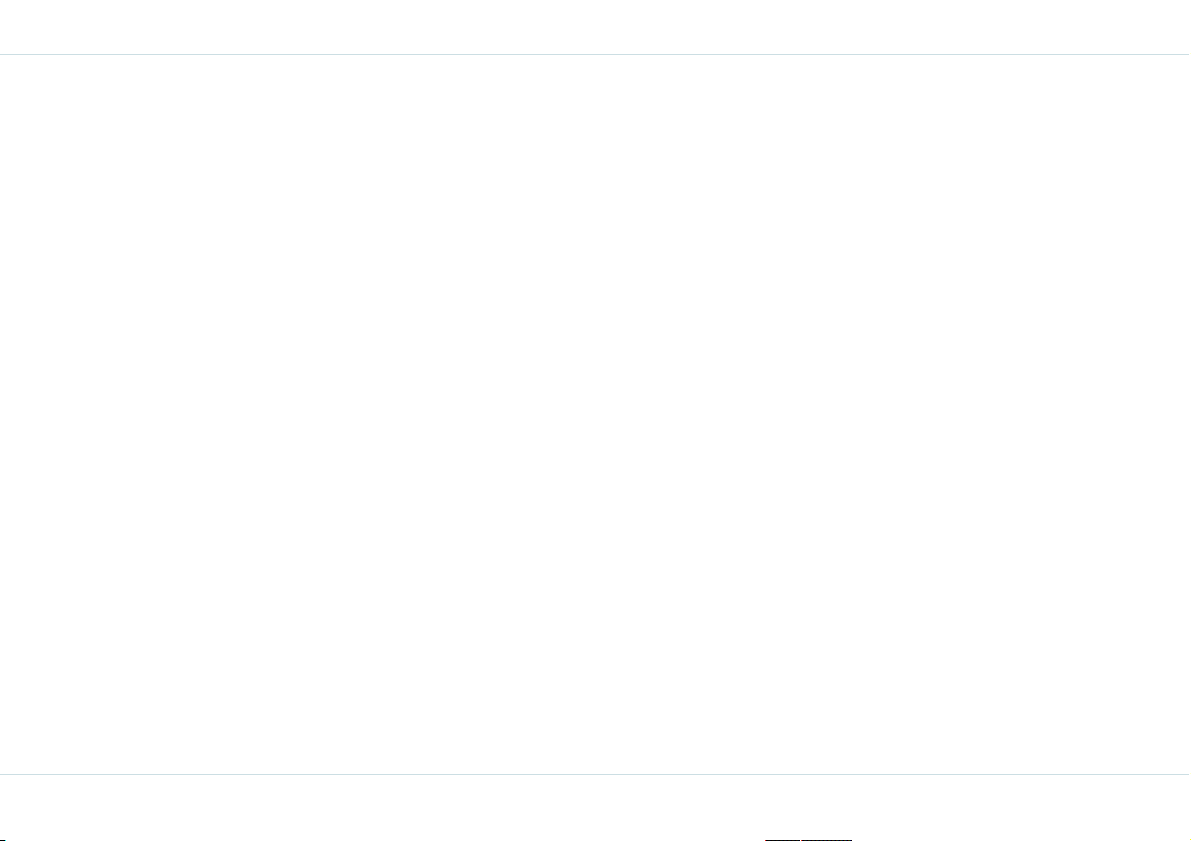
покупки, выданного первоначальному покупателю
уполномоченным дилером Sonim, в котором
указана дата приобретения и серийный номер
этого Изделия, вместе с Изделием для проведения
ремонтных работ или замены. Компания Sonim
сохраняет за собой право отказаться от
гарантийного обслуживания, если эта информация
была удалена или изменена после первоначальной
покупки Изделия у дилера.
2. Если Sonim восстанавливает или
Изделие, восстановленное или замененное
Изделие должно иметь гарантию на период
оставшегося времени первоначального
гарантийного срока или в течение девяноста (90)
дней с даты ремонта, в зависимости от того,
который период длиннее. Ремонт или замена могут
привести к использованию функционально
эквивалентных отремонтированных единиц.
Замененные детали или компоненты становятся
собственностью Sonim.
3. Эта гарантия
Лицензионное соглашение конечного пользователя
работе Изделия, вызванного обычным износом или
неправильным использованием, включая, но не
ограничиваясь, использование способом,
отличающимся от нормального и общепринятого в
соответствии с инструкциями Sonim для
использования и обслуживания Изделия. Также эта
гарантия не распространяется на любой отказ в
работе Изделия, вызванного несчастным случам,
изменением программного обеспечения или
оборудования или их настройки, непредвиденных
не распространяется на отказ в
заменяет
обстоятельств или повреждения в результате
воздействия на Изделие жидкости вне того, что
описано в качестве приемлемых условий в
руководстве пользователя для Изделия.
Перезаряжаемый аккумулятор может быть заряжен
и разряжен сотни раз. Тем не менее, его
возможный износ не является дефектом. Когда
время разговора или время
ожидания становятся заметно короче, это значит,
что необходимо заменить Ваш аккумулятор.
Компания Sonim рекомендует использовать только
аккумуляторы и зарядные устройства, одобренные
Sonim. Телефоны могут иметь незначительные
различия в яркости и цветности дисплея. На
дисплее возможно наличие крошечных ярких или
темных точек. Их называют дефектными
пикселями, они возникают, когда индивидуальные
точки неправильно сработали или их невозможно
отрегулировать. Наличие нескольких дефектных
пикселей допустимо.
4. Данная гарантия не распространяется на отказы в
работе Изделия, вызванные установкой,
модификациями или ремонтом, или открытием
Изделия, выполненного не уполномоченным
компанией Sonim лицом. Подделка любой из
печатей на Изделии аннулирует гарантию.
5. Гарантия не распространяется на отказы в работе
Изделия
аксессуаров или других периферийных устройств,
которые не являются марочными оригинальные
, которые были вызваны использованием
нахождения в режиме
74
Page 78

аксессуарами компании Sonim, предназначенными
для использования с Изделием.
6. КРОМЕ ДАННОЙ НАПЕЧАТАННОЙ
ОГРАНИЧЕННОЙ ГАРАНТИИ НЕТ НИКАКИХ
ПРЯМЫХ ГАРАНТИЙ, НИ ПИСЬМЕННЫХ, НИ
УСТНЫХ. ВСЕ ПОДРАЗУМЕВАЕМЫЕ ГАРАНТИИ,
ВКЛЮЧАЯ И НЕ ОГРАНИЧИВАЯСЬ
ПОДРАЗУМЕВАЕМЫМИ ГАРАН ТИЯ МИ
ТОВАРНОГО СОСТОЯНИЯ ИЛИ ПРИГОДНОСТИ
ДЛЯ ОПРЕДЕЛЕННЫХ ЦЕЛЕЙ, ОГРАНИЧЕНЫ
ПРОДОЛЖИТЕЛЬНОСТЬЮ ЭТОЙ
ОГРАНИЧЕННОЙ ГАРАНТИИ. КОМПАНИЯ SONIM
ИЛИ ЕЕ ЛИЦЕНЗИАРЫ НЕ НЕСУТ НИКАКОЙ
ОТВЕТСТВЕННОСТИ ЗА
НЕПРЕДВИДЕННЫЕ ИЛИ КОСВЕННЫЕ УЩЕРБЫ
ВООБЩЕ, ВКЛЮЧАЯ, НО НЕ ОГРАНИЧИВАЯСЬ,
УПУЩЕННОЙ ПРИБЫЛЬЮ ИЛИ КОММЕРЧЕСКОЙ
ПОТЕРЕЙ; В ПОЛНОЙ МЕРЕ ЭТИ УБЫТКИ МОГУТ
БЫТЬ ОТКЛОНЕНЫ СОГЛАСНО ЗАКОНУ.
ЛЮБЫЕ
75
Лицензионное соглашение конечного пользователя
Page 79

Алфавитный указатель
Алфавитный указатель
А
авто вкл 36
аккумулятор
вставьте
зарядка
значок зарядки
индикатор зарядки
информация
крышка
полоски
предупреждающий сигнал
аудио
воспроизведение
рекордер
свои мелодии
стандартные мелодии
Б
буквенно-цифровой 15
В
включение/выключение
питания/окончание звонка
выберите
Г
голосовая почта 49
10
11
11
15
10
14
11
12
61
60
35, 61, 71
35, 71
14
2
Е
единое мировое время
местное
переход на летнее время
65
64
З
запрет звонков
отмена
27
состояние
Звонки РТТ
приглашение
27
24
И
инструкции по технике
безопасности
информация о звонках
общая стоимость
последний звонок
последний звонок GPRS
стоимость
счетчик звонков
4
30
30
30
30
30
К
клавиатура
включение/выключение
навигационные клавиши
питания
окончание звонка
18
20
18
принять/отправить
функциональные клавиши
цифровые кнопки
LSK/RSK
XP1
клавиша меню
клавиша приема вызова/
отправки
19
14
14
18
14
14, 20
14
Л
левая клавиша выбора 14
М
меню
быстрые настройки
главное
32
журнал звонков
инструменты
клавиша
мои файлы
опции
сервисы
сообщения
Тел.книга
WAP
мои настройки
контрастность
мелодия звонка
обои
13, 16, 19
2
58
53, 56, 72
36, 71
71
44
23
70
70
24
51
36
71
76
Page 80

подсветка 36
текст приветствия
цветовая гамма
экран ожидания
языки
36
мои файлы
71
36
36
36
Н
навигационные клавишикурсор
14
навигационные стрелки
нажмите
нажмите и удерживайте
Настройка
настройки
настройки звука
настройки сообщений
1, 15
WAP
57
беззвучный режим
безопасность
дата и время
звонок
35
сеть
37
телефон
фильтрация звонков
36
70
отчет о состоянии
память
45
период действия
подпись
путь ответа
44
44
34
2
17, 70
16
16
29
44
45
сервисный номер
настройки телефона
автодозвон
автоответ
минутный сигнал
отправить ID
таймер звонков
44
28
28
30
30
30
О
органайзер
встреча
58
еженедельно
емкость
изменить
новое
памятка
проверить
прошло
создать новое событие
удалить
58
58
59
58
59
58
58
58
58, 59
П
поставщик услуг 1
правая клавиша выбора
правая клавиша выбора (RSK)
14
продолжительность режима
ожидания
15
14
Р
режим "в машине" 71
режим "на улице"
режим встречи
РТТ
контакты
70
70
24
С
сервисы
аудиорекордер
будильник
единое мировое время
калькулятор
органайзер
секундомер
таймер обратного отсчета
сеть
перерегистрация
предпочитаемый
счёт
38
GPRS
38
сообщения
входящие
написать
настройки
неотправленные
обычный текст
ответить
отправить и сохранить
отправленные
60
59
60
58
64
48
46
44
45
48
48
64
Алфавитный указатель
64
38
37
48
47
77
Page 81

Алфавитный указатель
переслать 48
предсказывать текст
режим ввода текста
сохранить как определено
удалить
через телефонную книгу
список исходящих звонков
24
список отклоненных контактов
24
пользователем
48
46
45
47
47
16,
Т
телефонная книга
добавить
изменить
копировать
личная информация
набор
отправить
память
переместить
удалить
телефонные звонки
быстрый набор
запрет звонков
информация о звонках
международный номер
набор
ожидание звонка
40
41
42
43
23
40
43
42
41
25
27
30
23
23
27
переадресация
прием
25
сервис IP
фильтрация звонков
GSM
27
26
43
У
управление файлами 71
Ф
фильтрация звонков 28
Ц
цвета 71
A-Z
GPRS 27, 30
GSM
набор
24
Набор IP
отправить номер телефона
IP "без рук"
OMA
1
PTT calls
click to talk
PoC
1
SIM-карта
24
25
24
67
29
вставьте
операции
удалить
SMS
отправить
память
предварительно заданное
WAP
адрес
восстановить
домашняя страница
закладки
кэш
настройки
опции браузера
папка push inbox
профиль
соединение
сookies
XP1
автоматическая блокировка
автопитание
клавиатура
клавиши быстрого набора
операция
режим ожидания
телефон
12
13
13
25
49
53
53
53, 56
54
53
54
54
53, 54
53
54
клавиатуры
36
13
18
15
1, 32
49
53
16
36
78
